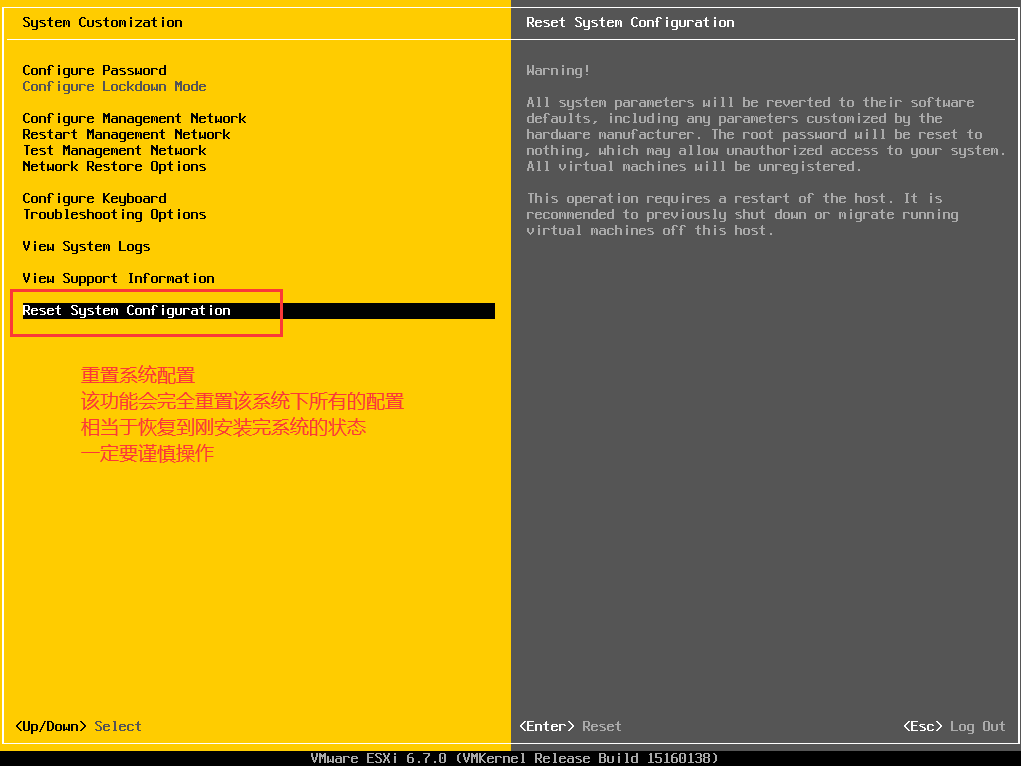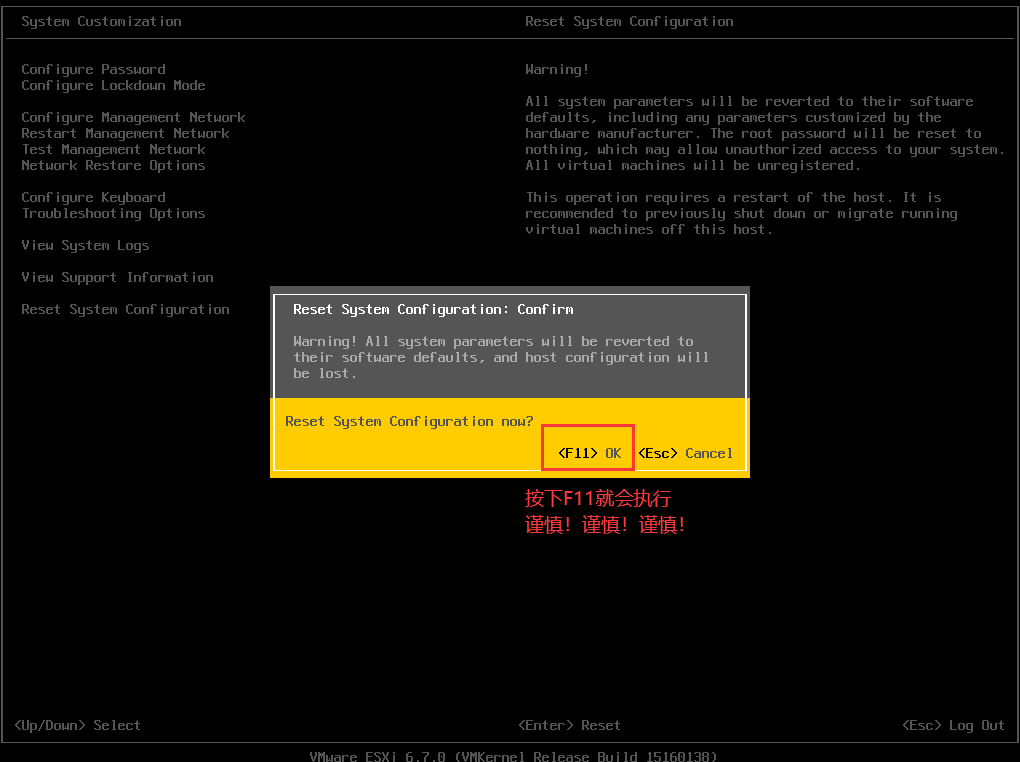第02章 vmware esxi安装和设置
本章内容
2.1 vSphere 安装简介
2.2 安装ESXi程序
2.3 设置 ESXi服务器
学习目标
1.掌握安装ESXi程序的要求和安装方法
2.学会设置ESXi服务器
2.1 vSphere安装简介
2.1.1 安装vSphere包含的任务
vSphere 的两个核心组件: ESXi Server 和 vCenter Server
(vCenter Server 又包含 PSC 和 vCenter Server)
(PSC:平台服务控制器)
ESXi Server:是用于创建和运行虚拟机及虚拟设备的虚拟化平台,一般安装在物理服务器上
vCenter Server :是一种服务,充当连接到网络的 ESXi 主机的中心管理员,vCenter Server 可用于将多个主机的资源加入池中并管理这些资源

(小项目PSC和vCenterServer一起,大项目PSC和vCenterServer分离)
2.1.2 安装ESXI的硬件要求
1.支持的服务器平台。有关支持的平台的列表,请参见《VMware 兼容性指南》,网址为http://www.vmware.com/resources/compatibility
2.ESXi6.7 要求主机至少具有两个 CPU 内核
3.ESXi6.7 支持 2006 年 9 月后发布的 64 位 x86 处理器。其中包括了多种多核处理器
4.ESXi6.7 需要在 BIOS 中针对 CPU 启用 NX/XD 位
5.ESXi6.7 需要至少 4 GB 的物理 RAM。建议至少提供 8 GB 的 RAM,以便能够在典型生产环境下运行虚拟机。如果内存配置过低,在vSphere环境中将有很多功能不能使用,在这里建议你的ESXi6.7主机内存在12GB以上
6.要支持 64 位虚拟机,x64 CPU 必须能够支持硬件虚拟化(Intel VT-x 或 AMD RVI)
7.一个或多个千兆或更快以太网控制器
8.SCSI 磁盘或包含未分区空间用于虚拟机的本地(非网络)RAID LUN
9.对于串行 ATA (SATA),有一个通过支持的 SAS 控制器或支持的板载 SATA 控制器连接的磁盘。SATA磁盘被视为远程、非本地磁盘。默认情况下,这些磁盘用作暂存分区,因为它们被视为远程磁盘
2.2 安装ESXI程序
2.2.1 准备安装ESXI程序
在服务器硬件准备完毕以后,我们就需要获取ESXI的安装程序了
获得ESXI安装程序的方法有2种:
第一种:官网获取原生态程序(推荐)
第二种:各厂商的OEM版本下载
第一种:官网获取原生态程序(推荐)
vmware官网网址:www.vmware.com/cn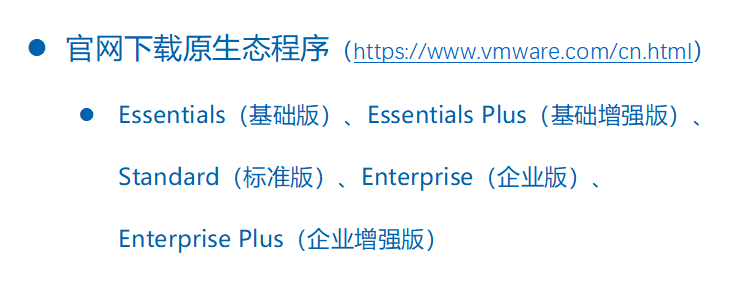
实验:到官网下载Enterprise Plus的ESXI6.7(U3b)
注:官网需要注册,登录后下载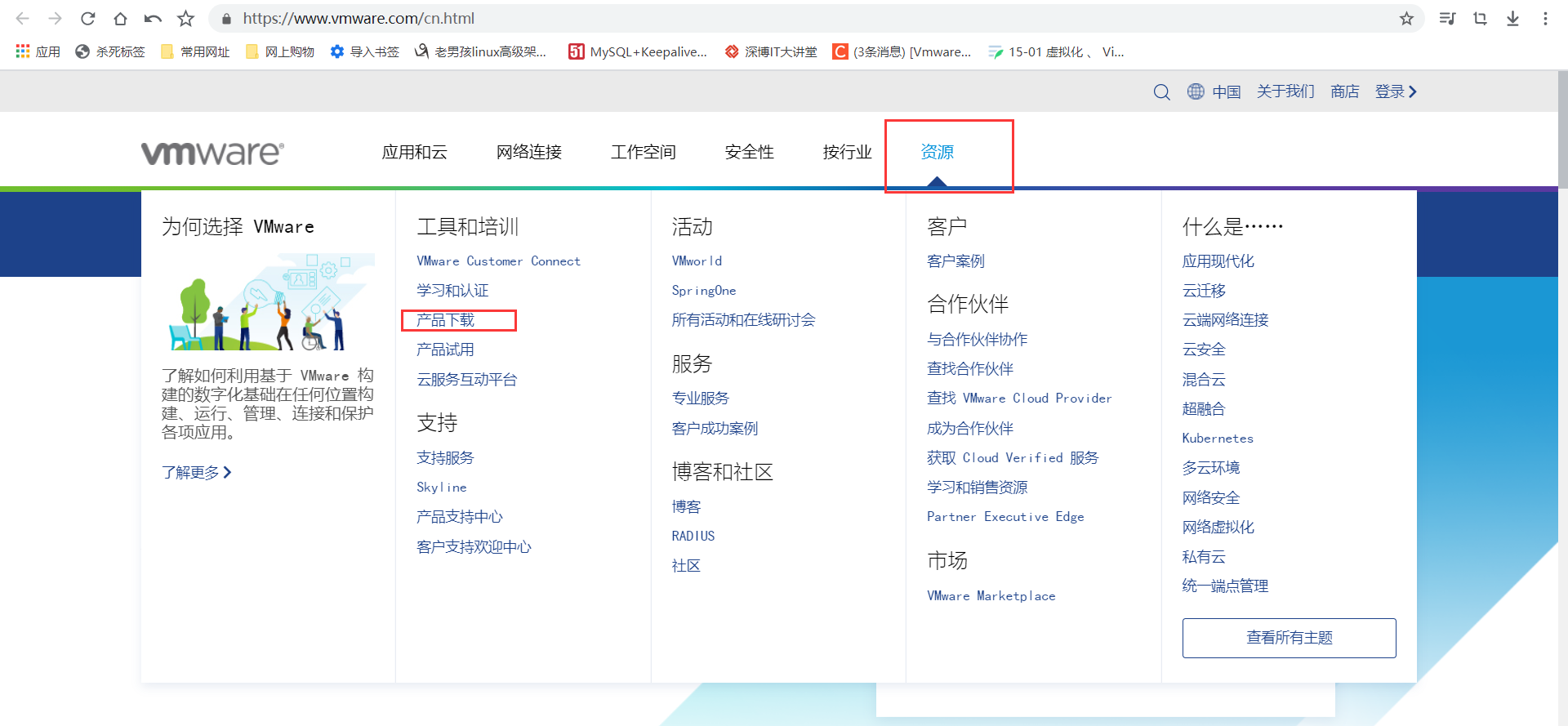
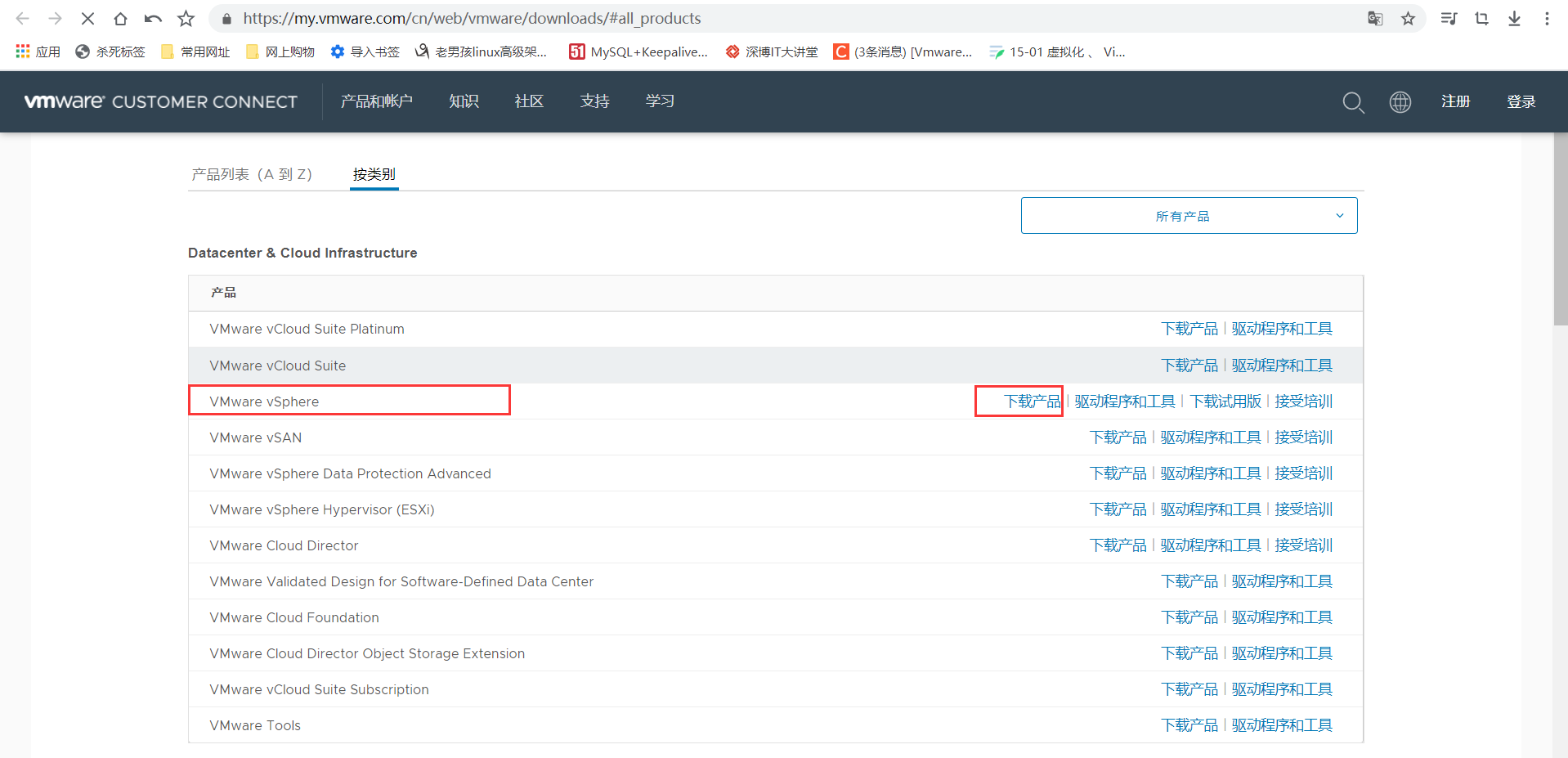
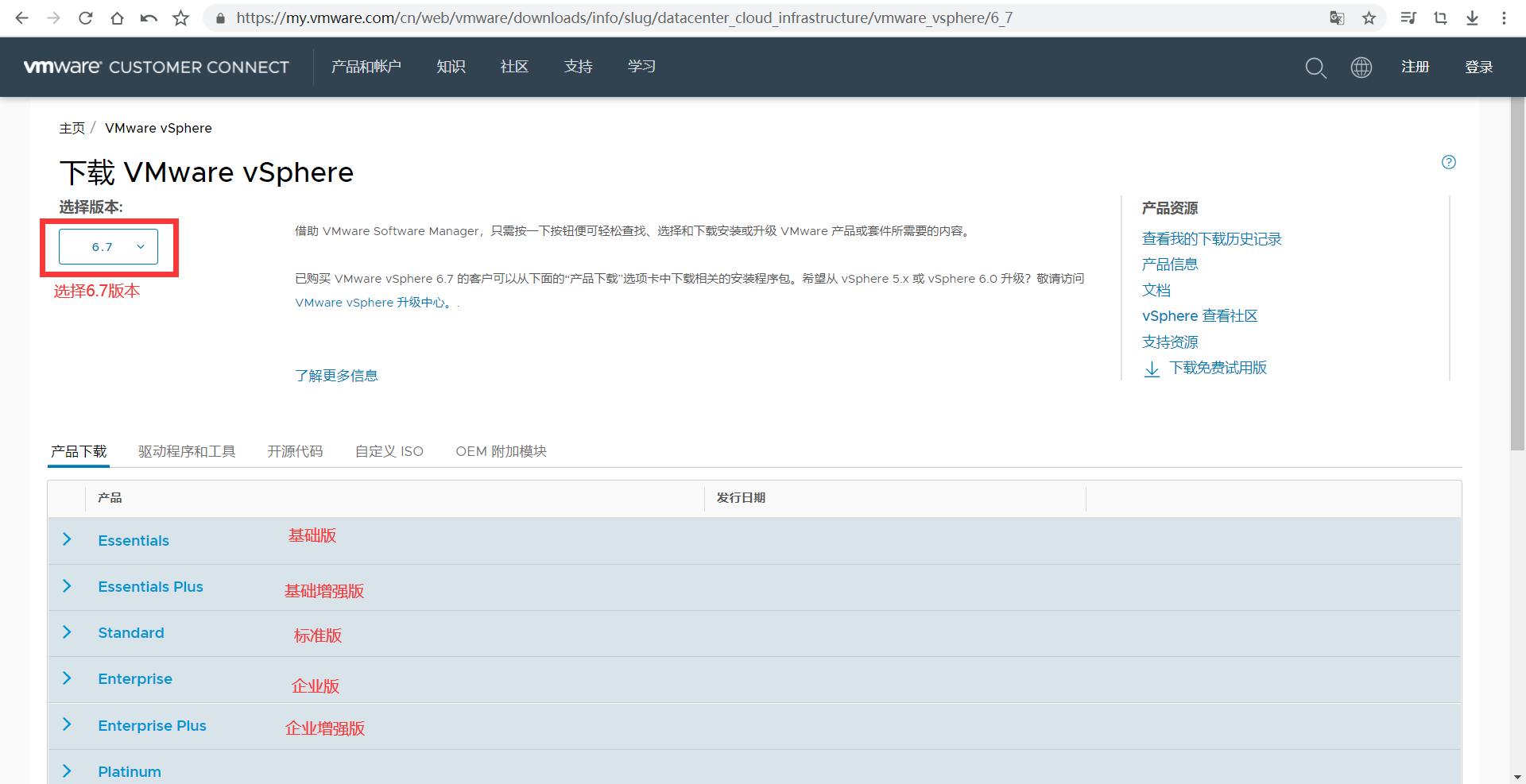
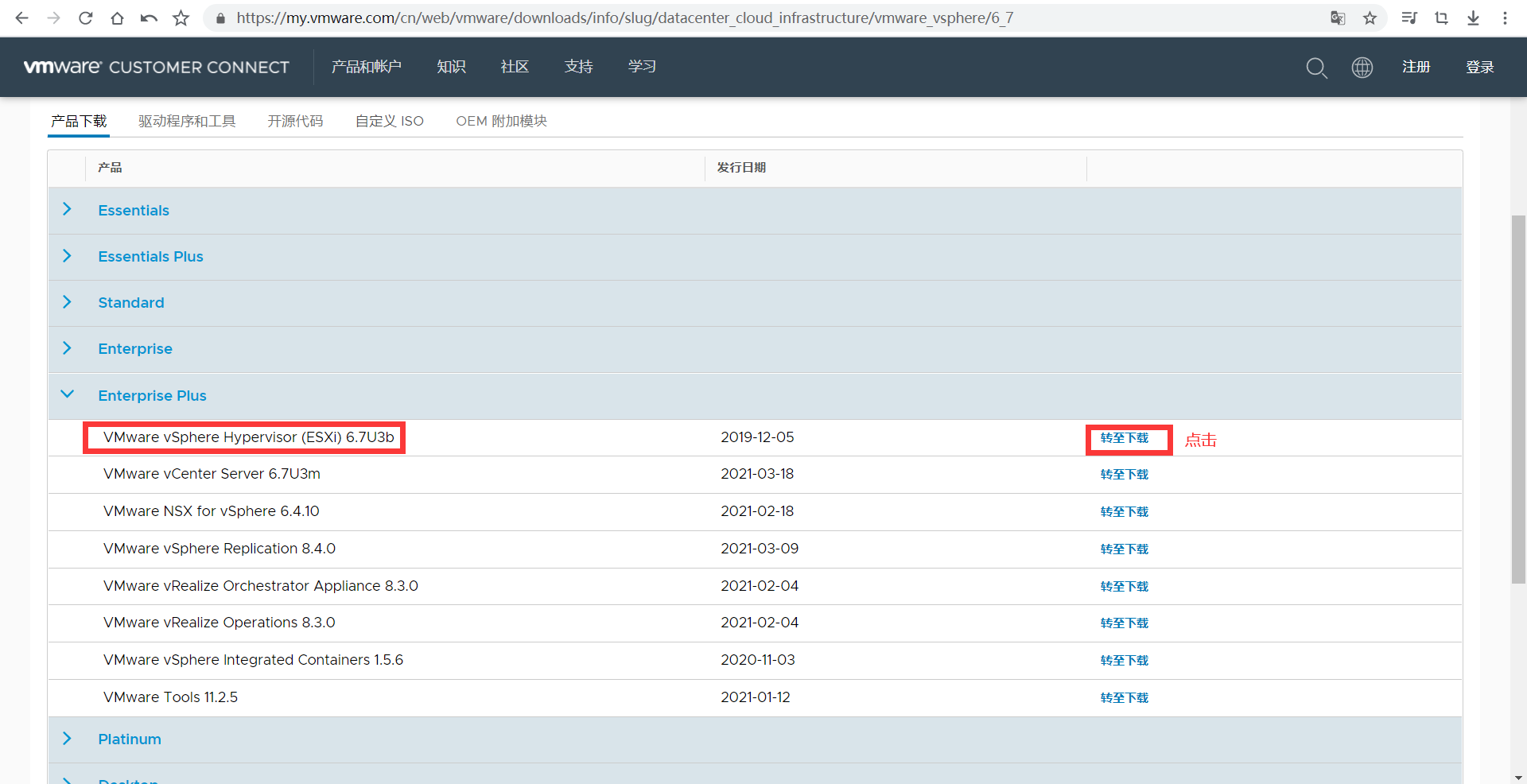
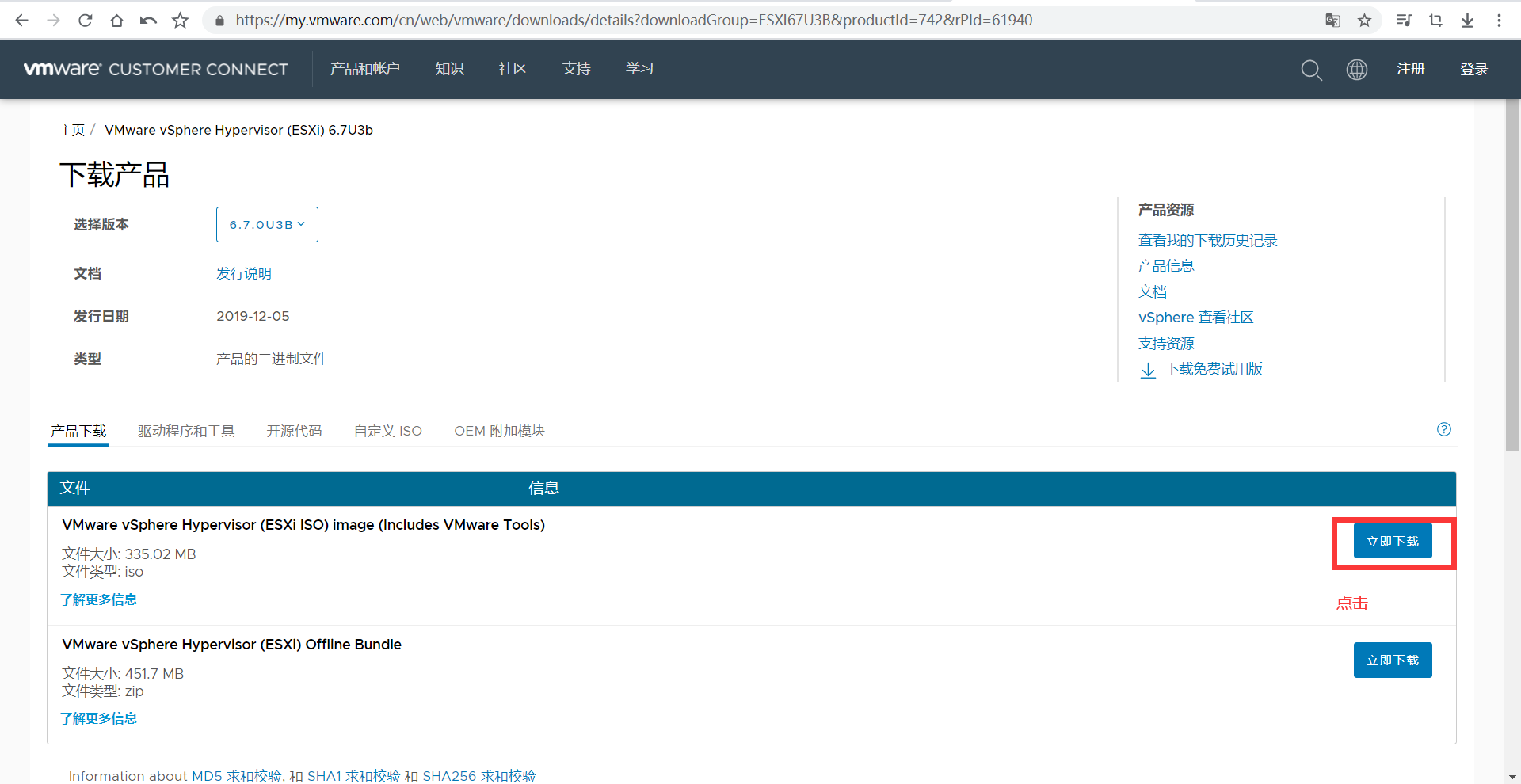
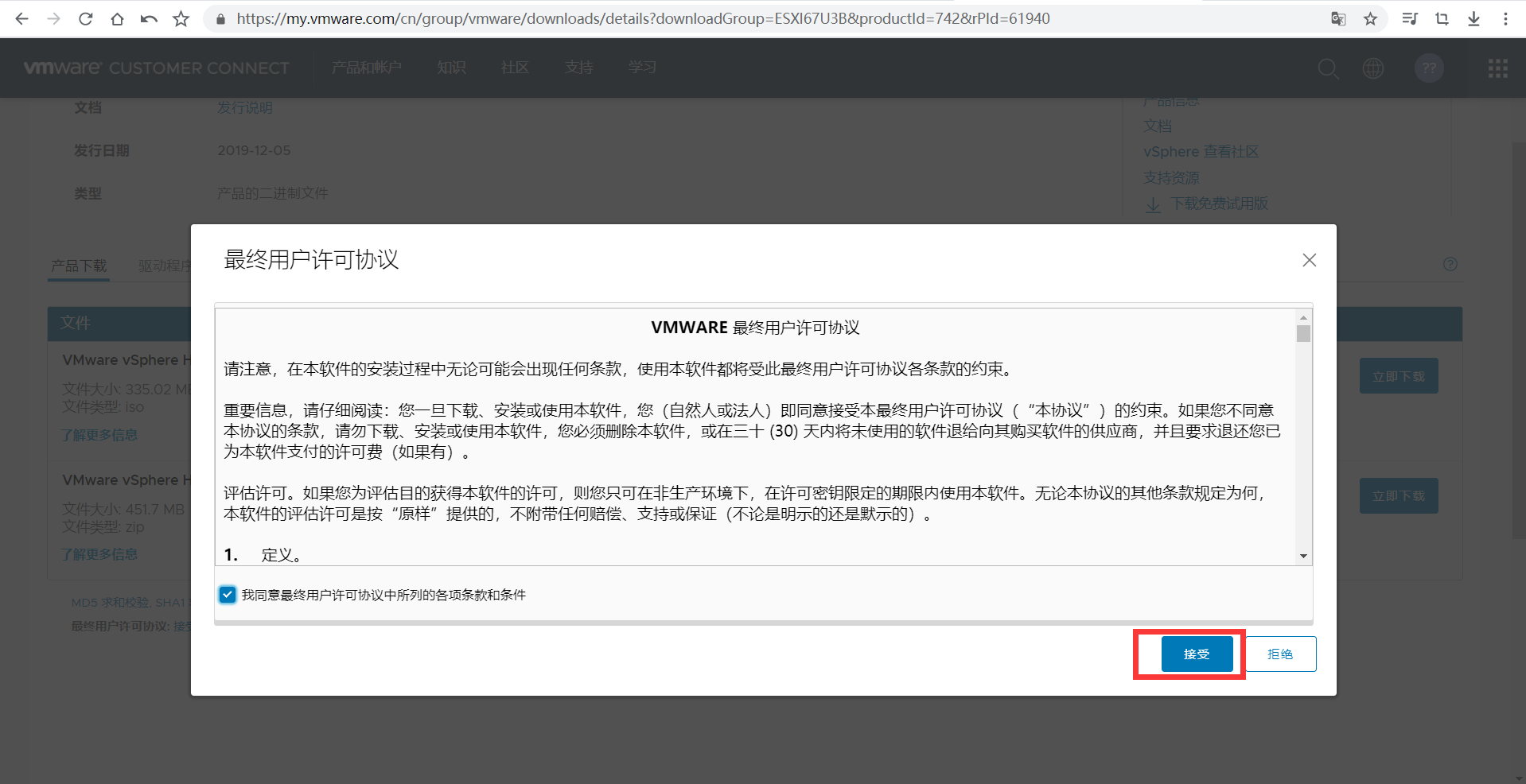
(该步骤以后,下载就开始了)
第二种:各厂商的OEM版本下载
各厂商OEM版本下载
VMware官网下载
各厂家官网下载:http://www.dell.com/support/home/
实验:到vmware官网下载的dell的OEM版本ESXI6.7(U3b)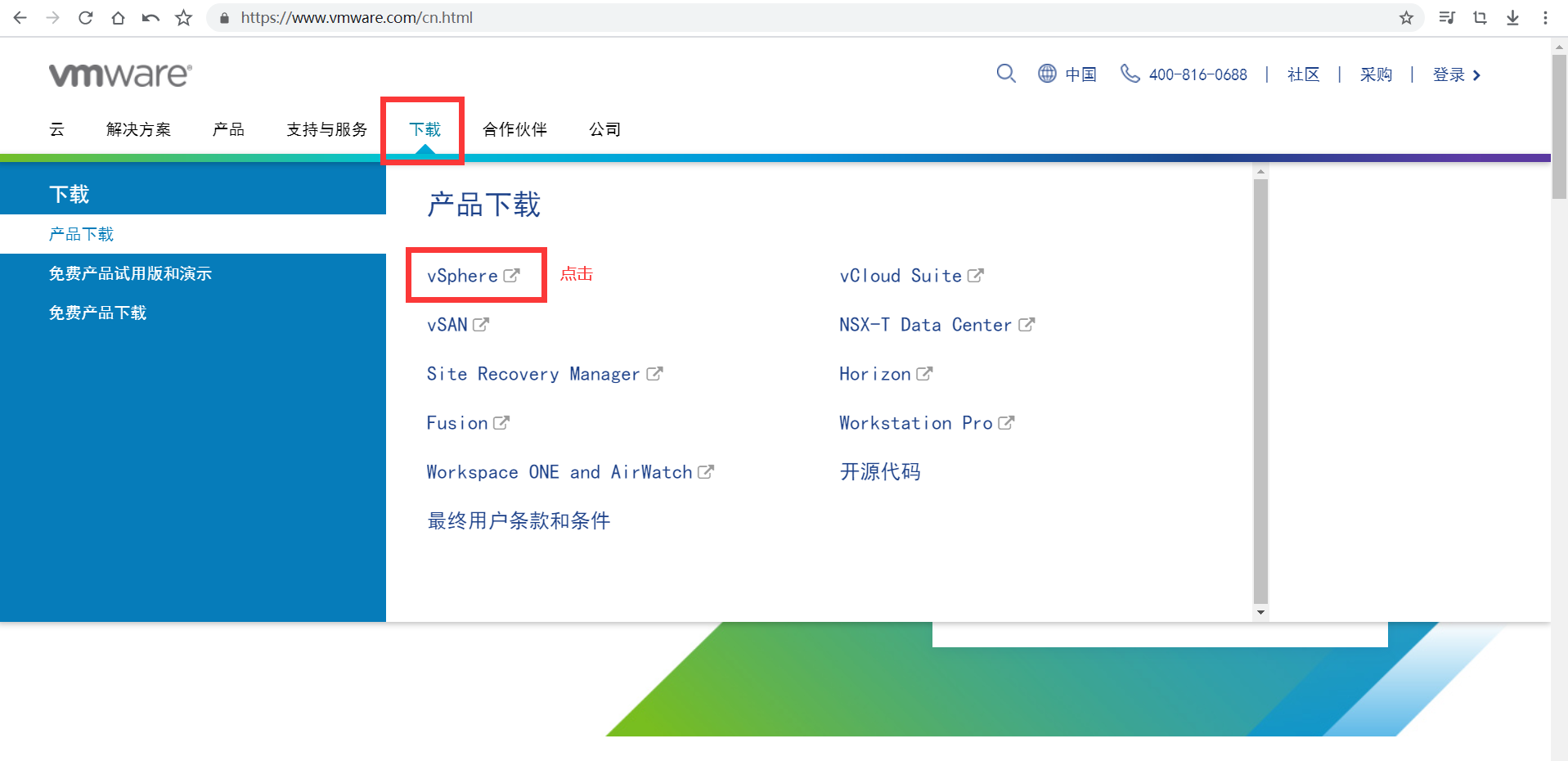
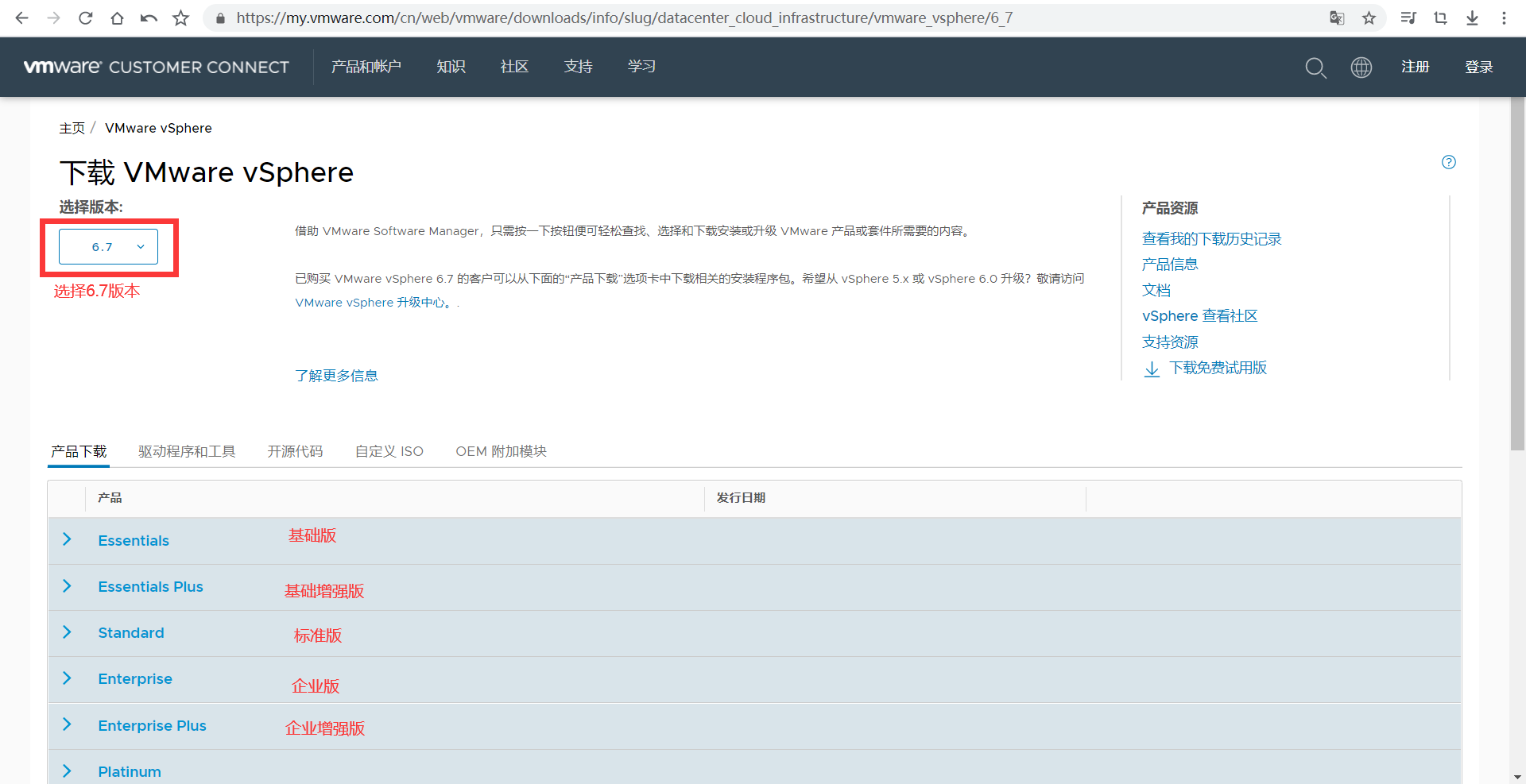
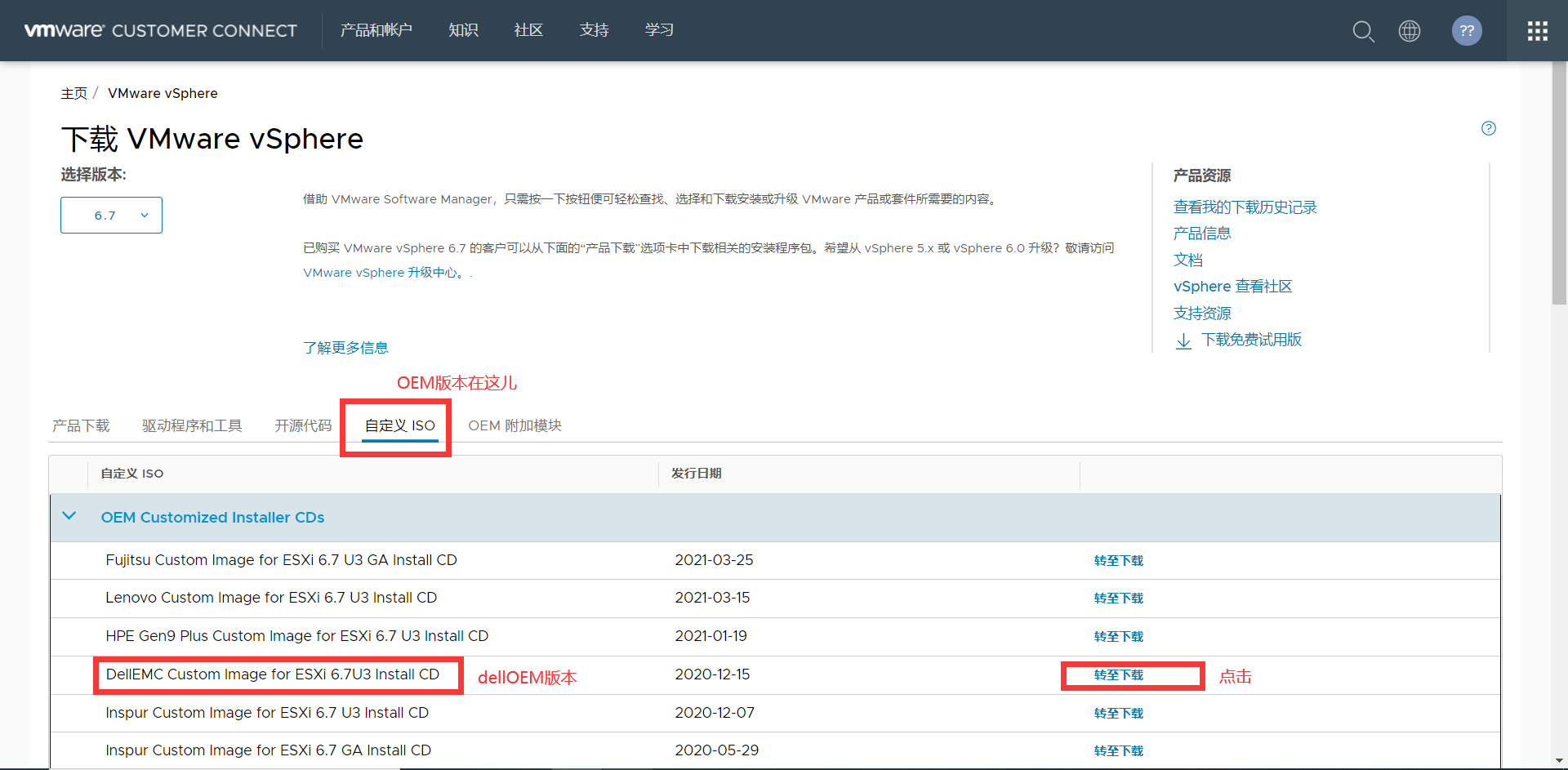
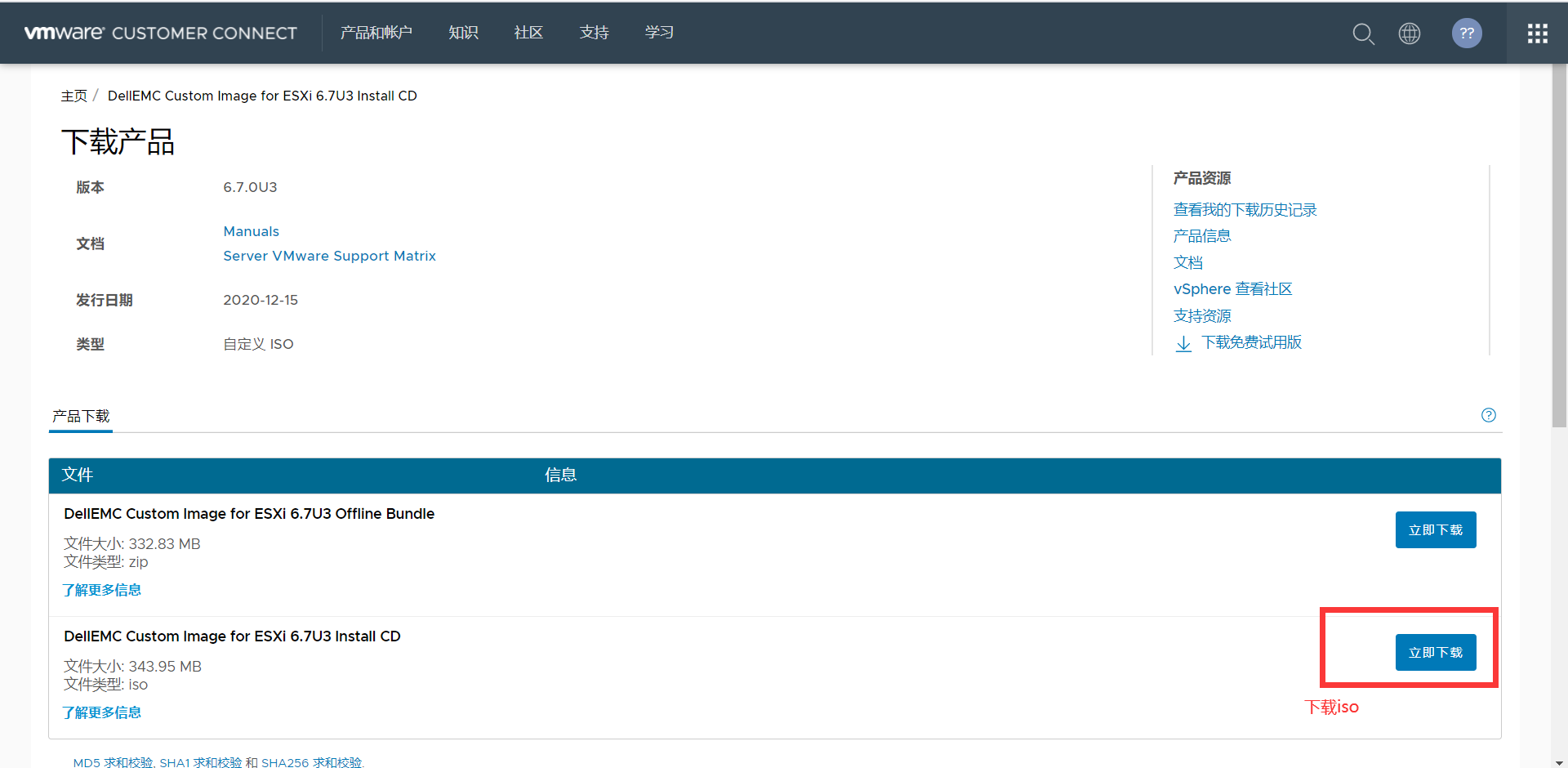
(此时OEM版本开始下载)
2.2.2 选择安装方法
安装ESXI的方法分为三种:
1.非交互式安装(u盘,光盘等)(小型项目一般用这种方式)
2.交互式安装(脚本)
3.vSphere Auto Deploy ESXi 安装(大规模安装)
(我们首先学习使用U盘方式安装,这也是实战中用的最多的方式)
2.2.3 制作引导介质
实验:使用unetbootin软件制作ESXI启动盘
1.准备U盘启动制作软件:
我们使用的U盘启动制作软件为UNetbootin(官网地址:http://unetbootin.github.io/),UNetbootin分为Windows版、Linux版、MacOS版。UNetbootin 能够创建可引导 Live USB 磁盘,在这里我们是在Windows环境下创建U盘启动盘,所以我们下载Windows版本,其名称为unetbootin-windows-675.exe。下载页面如下图所示: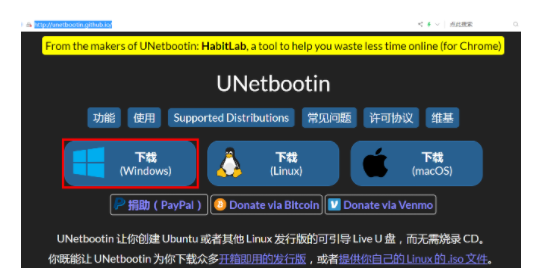
2.准备U盘
U盘存储容量建议4GB以上,建议使用知名品牌,我们在这里使用的品牌是8GB金士顿U盘
3.准备ISO映像
ISO映像我们使用从Dell官网下载的OEM ESXi版本(VMware-VMvisor-Installer-6.7.0.update03-14320388.x86_64-DellEMC_Customized-A00.iso
4.使用UNetbootin软件制作ESXi U盘启动盘:
使用UNetbootin软件制作ESXi U盘启动盘具体步骤如下。
1)如下图所示,以管理员身份运行UNetbootin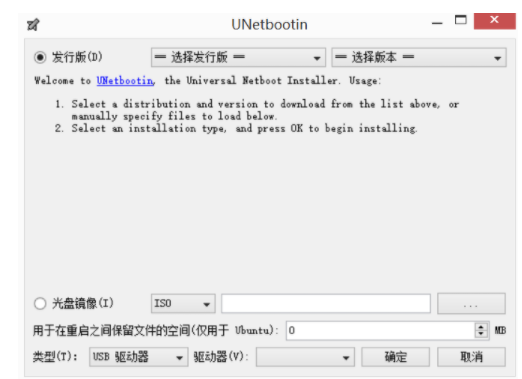
2)如下图所示,在光盘镜像处选择上面准备好的ISO 镜像文件,类型选择USB驱动器,其他保持默认值。如果您的 USB 磁盘没有出现在列表中,请将它格式化为 FAT32 文件系统。然后点击“确定”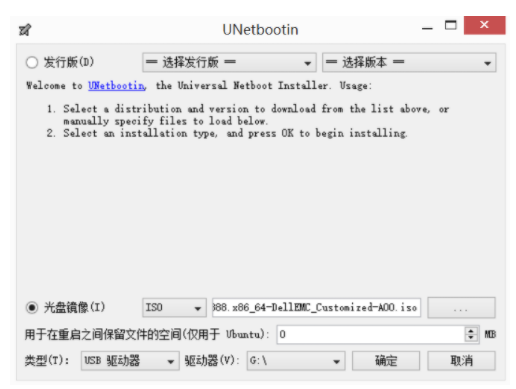
3)下图所示界面,开始U启动盘制作过程
4)如下图所示,在制作过程中如果弹出上面信息,直接选择“Yes to All”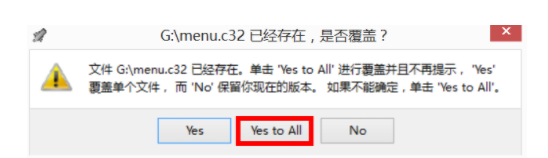
5)最后出现如下图2-26所示界面,表示制作完成,点击“退出”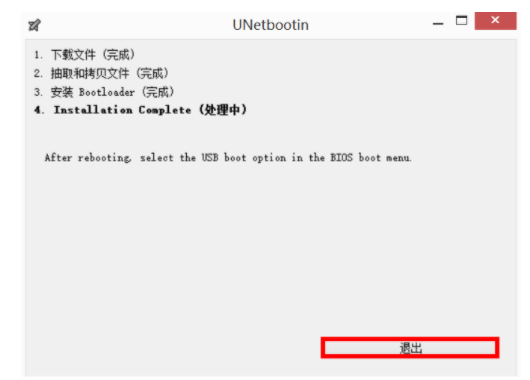
2.2.4 实验环境规划
(两台dellr730xd服务器作为esxi服务器,一台dellr730xd服务器作为域控/存储服务器)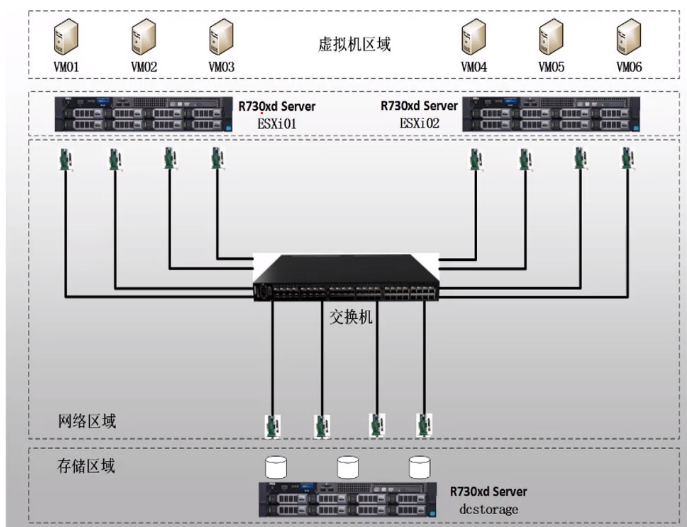
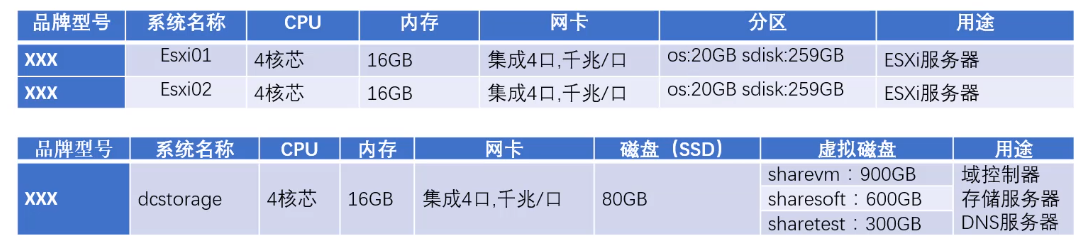
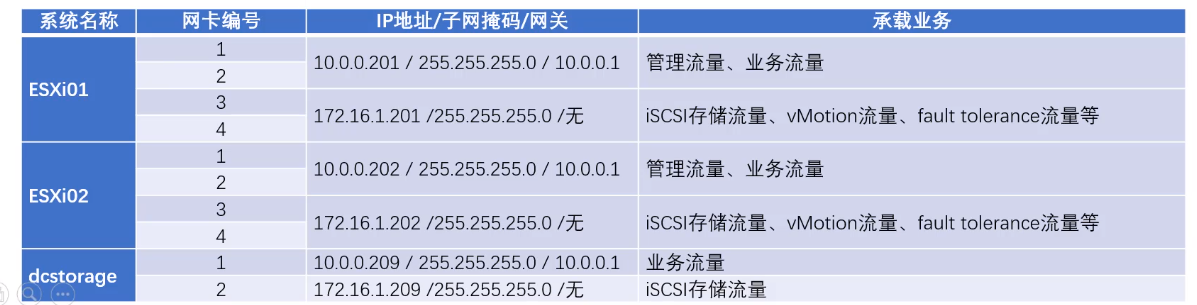
2.2.5 ESXI程序安装
以后的实验,我们按照规划的环境进行
我们在VmwareWorkstation进行模拟物理机的实验
实验:创建ESXI01物理机
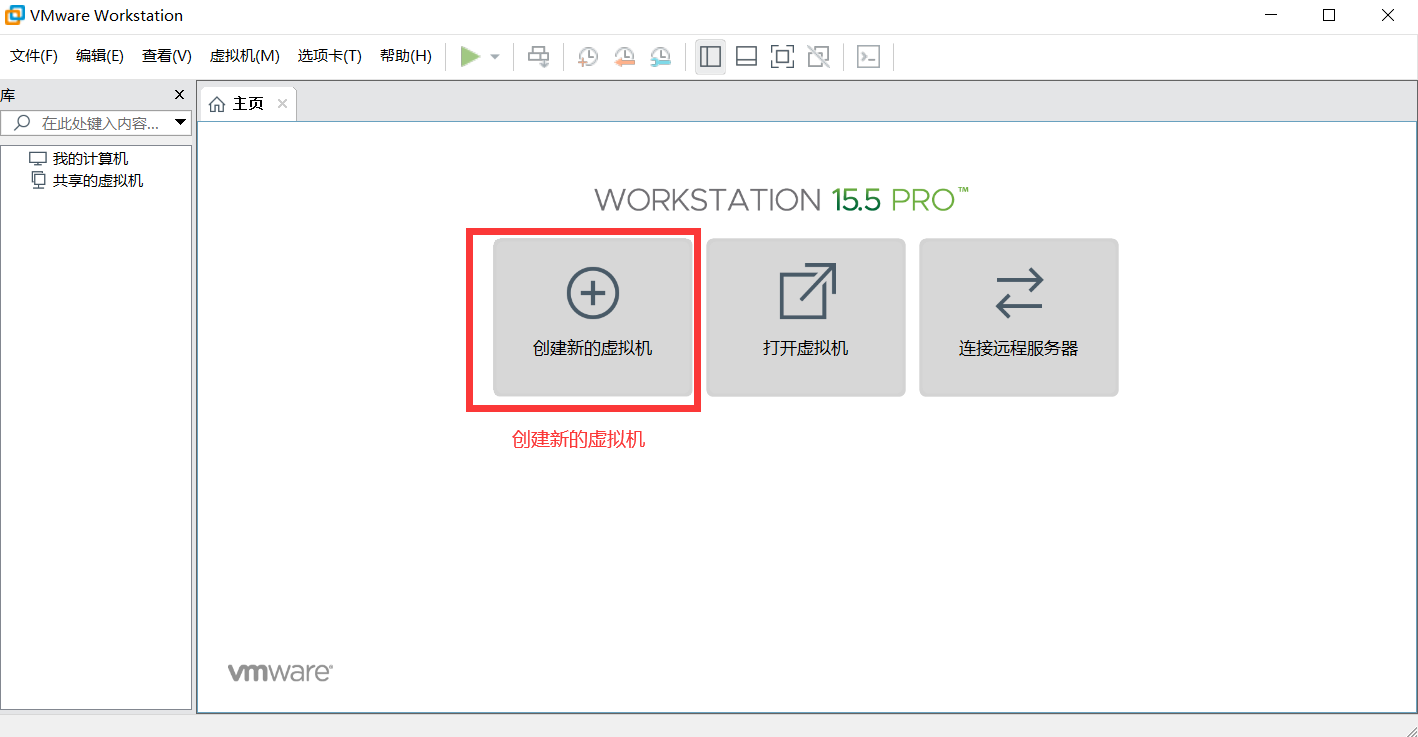
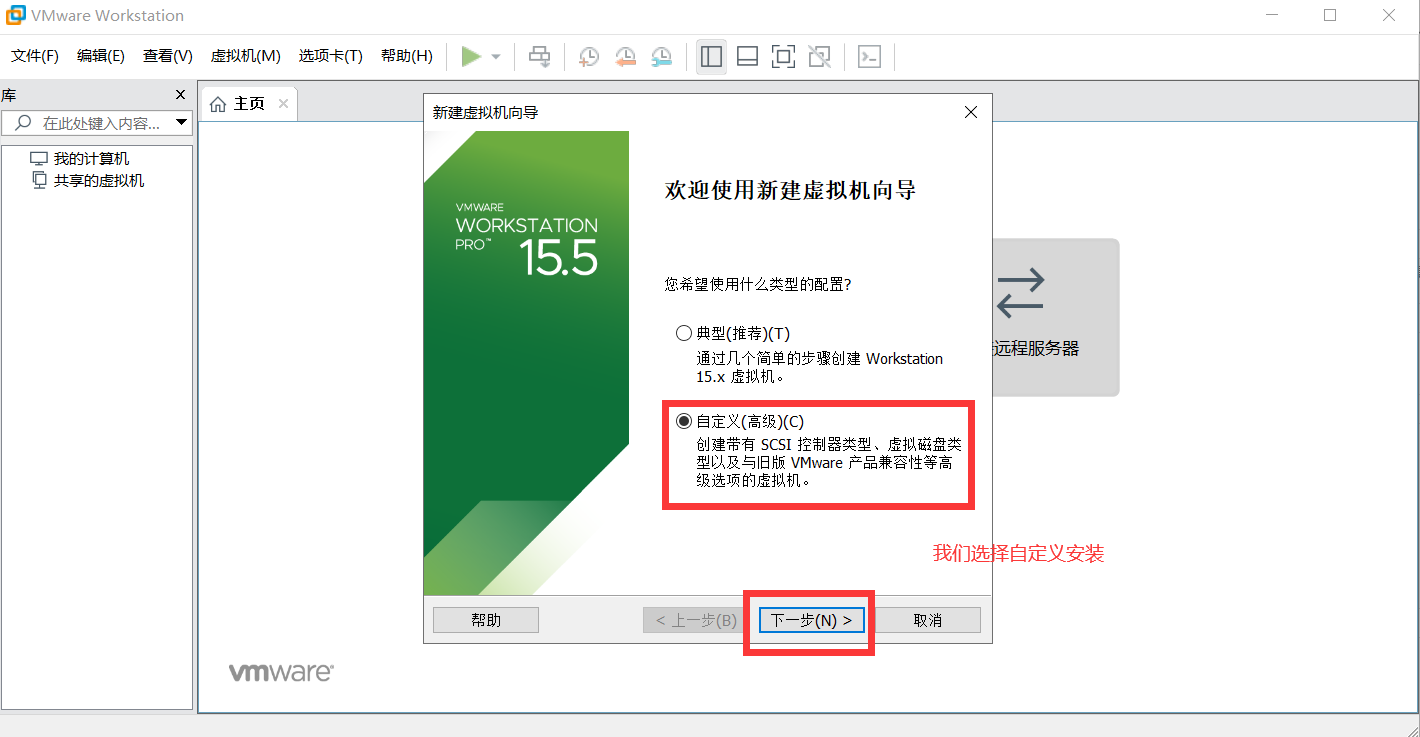
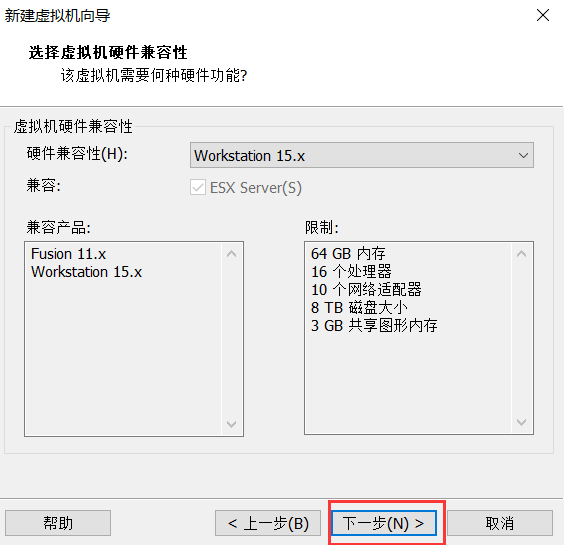
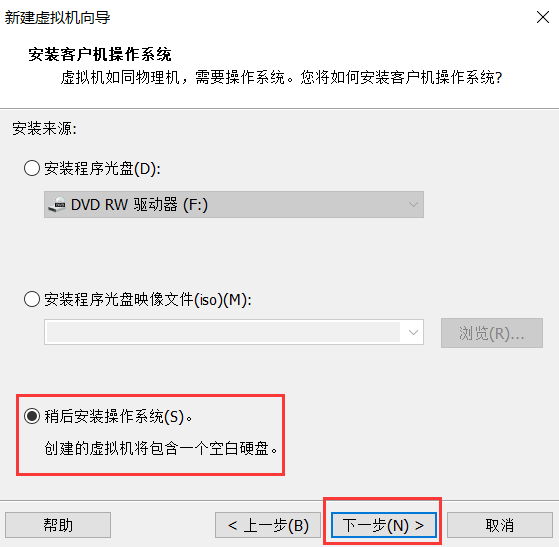
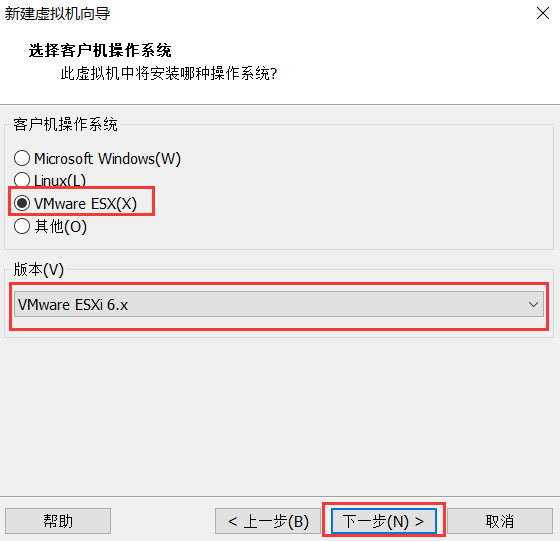
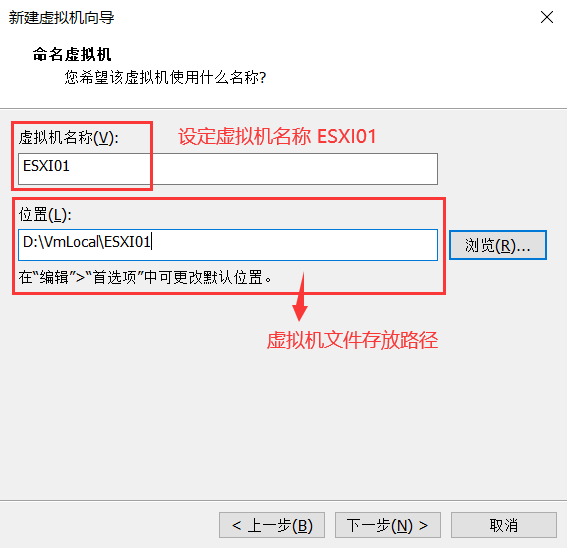
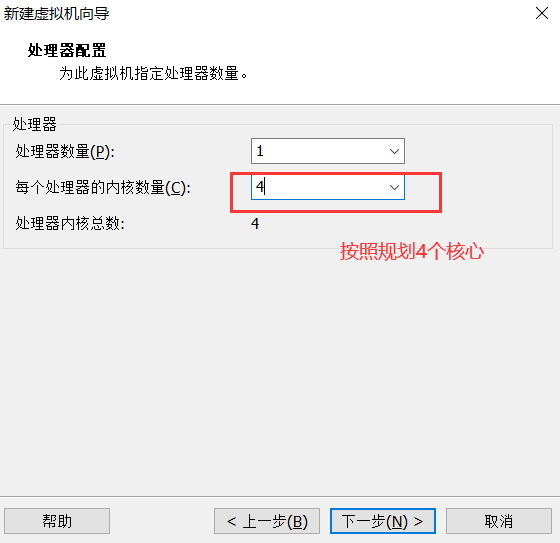
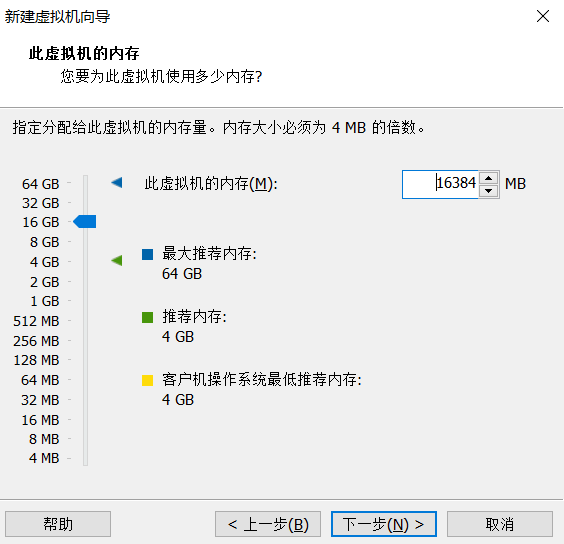
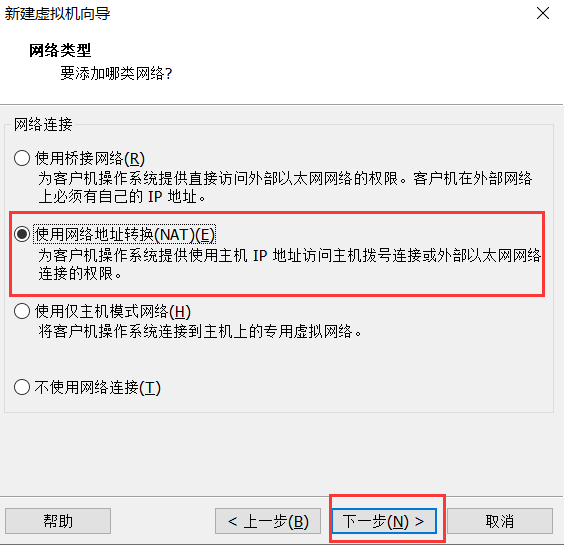
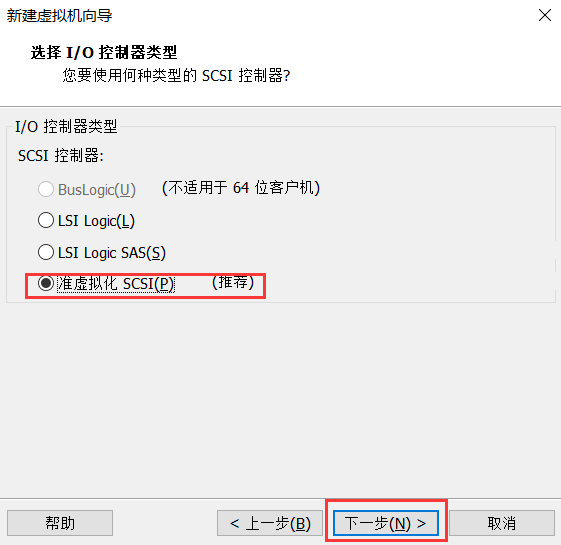
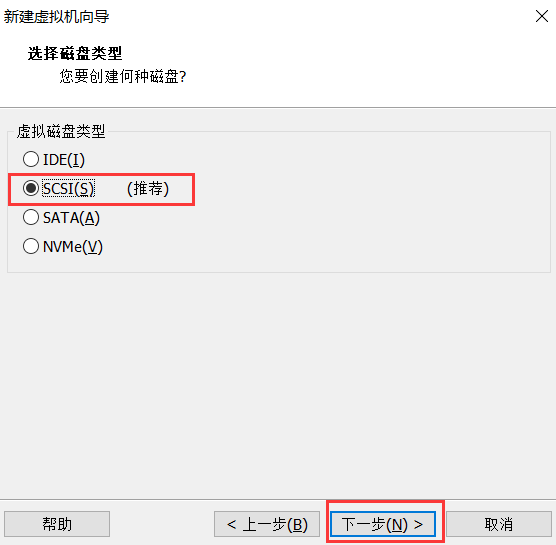
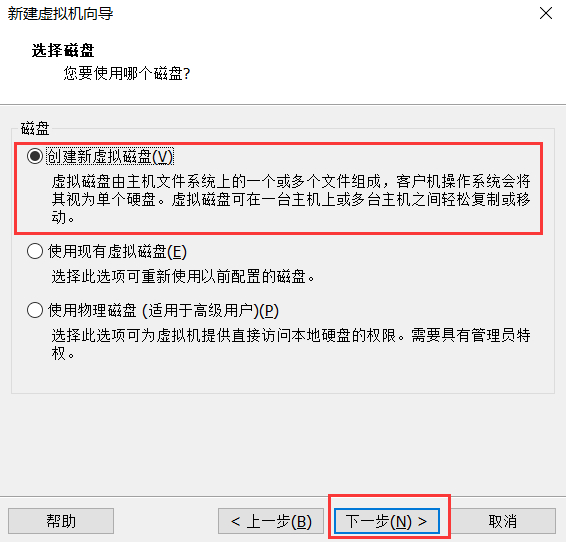
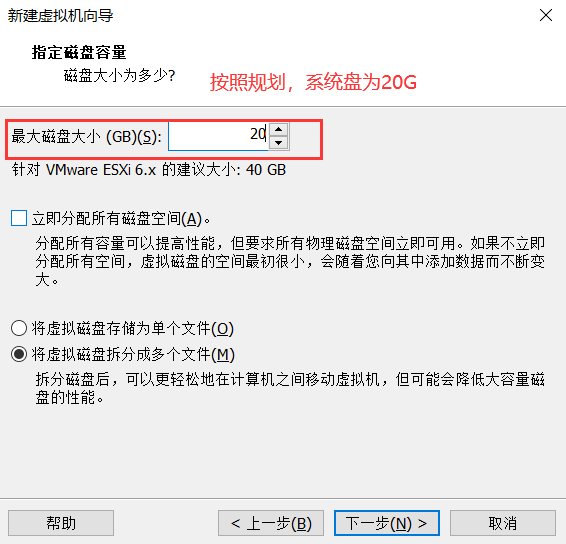
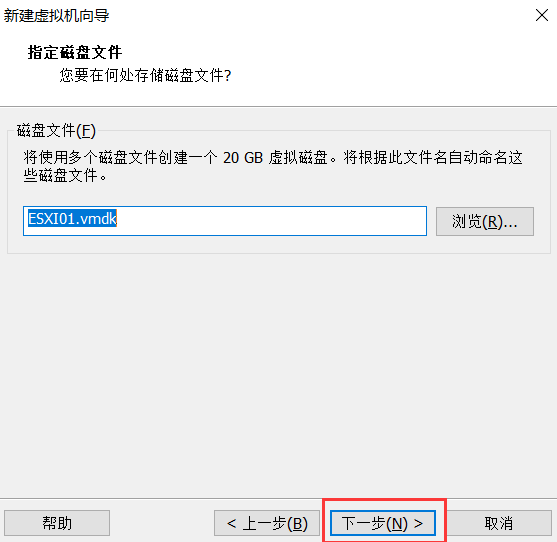
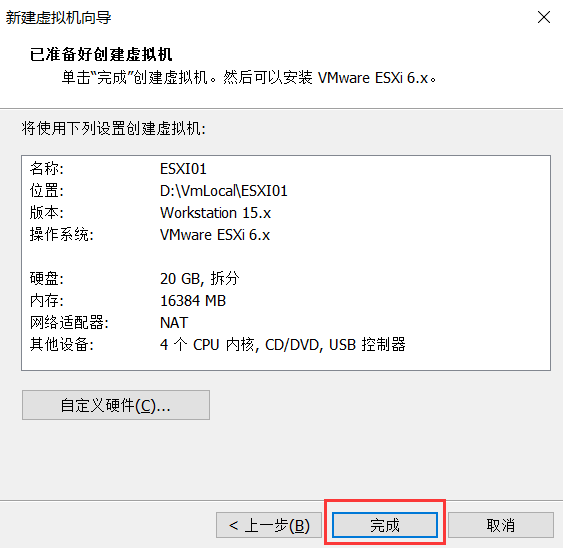
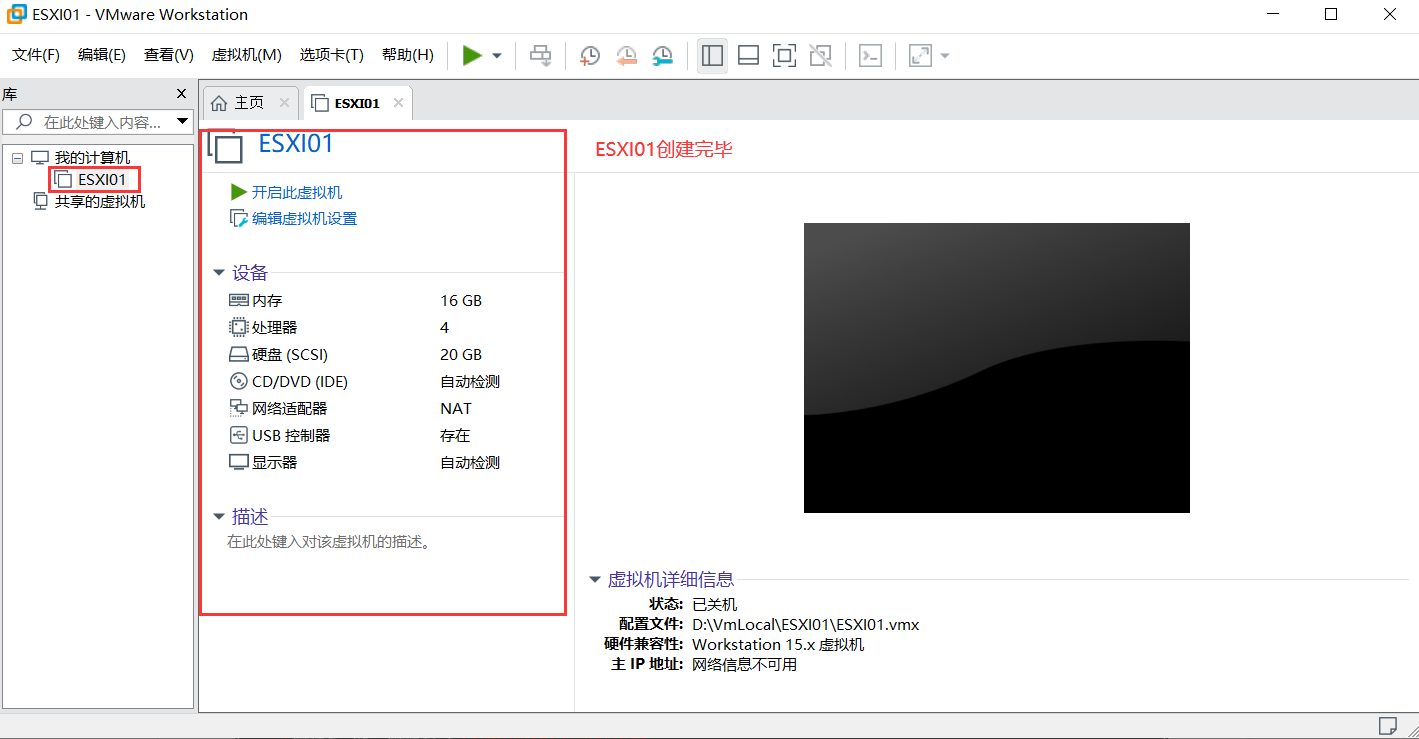
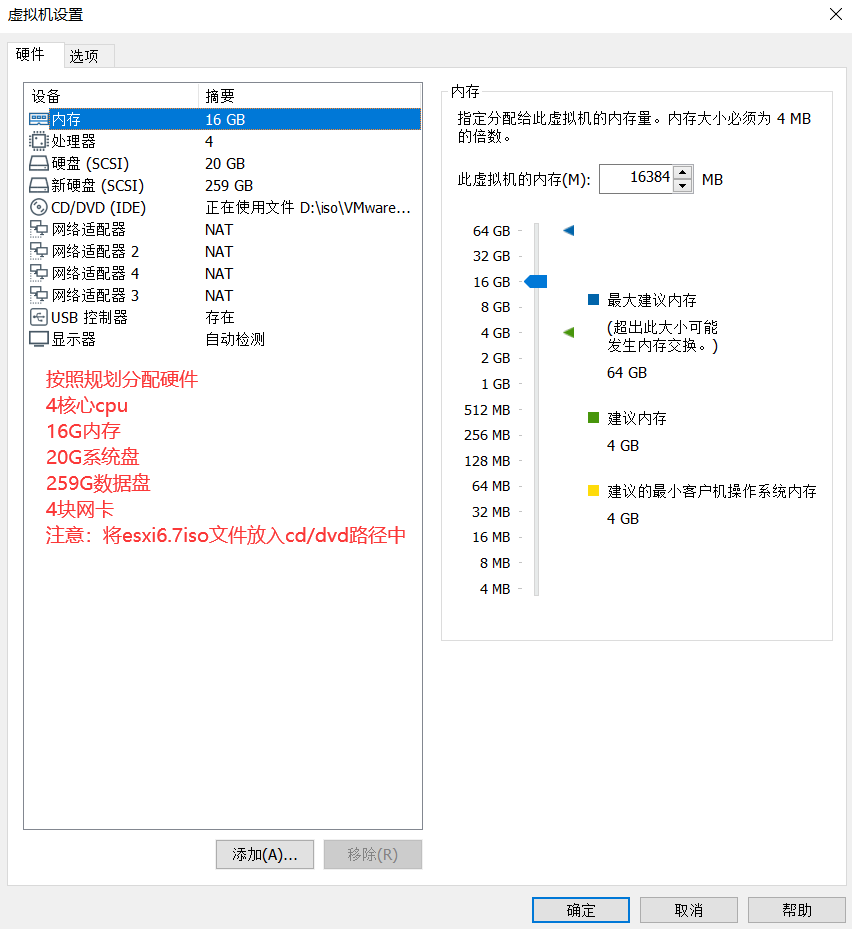
实验:为ESXI01物理机安装ESXI6.7
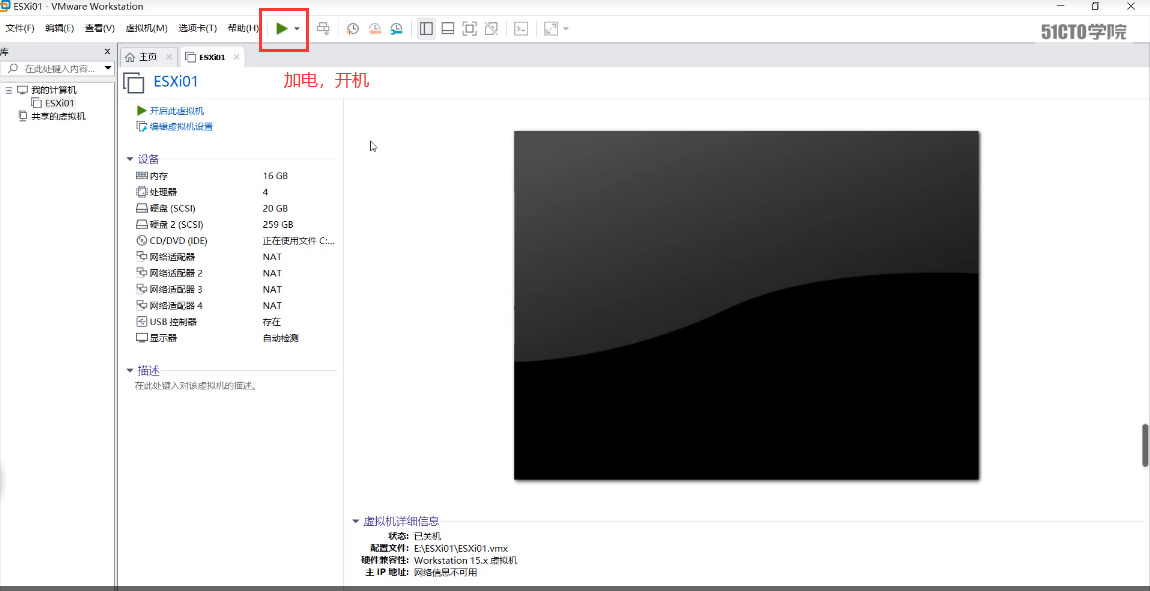
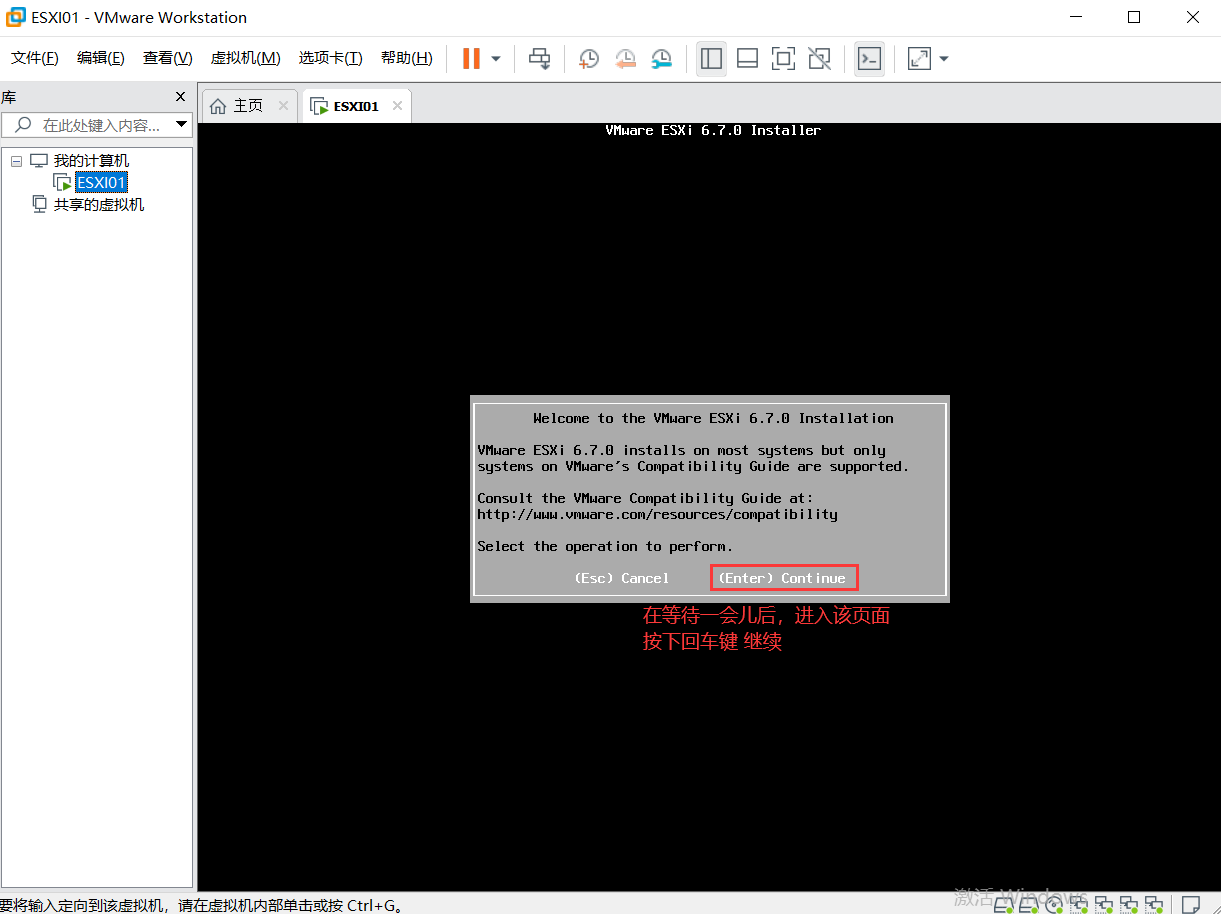
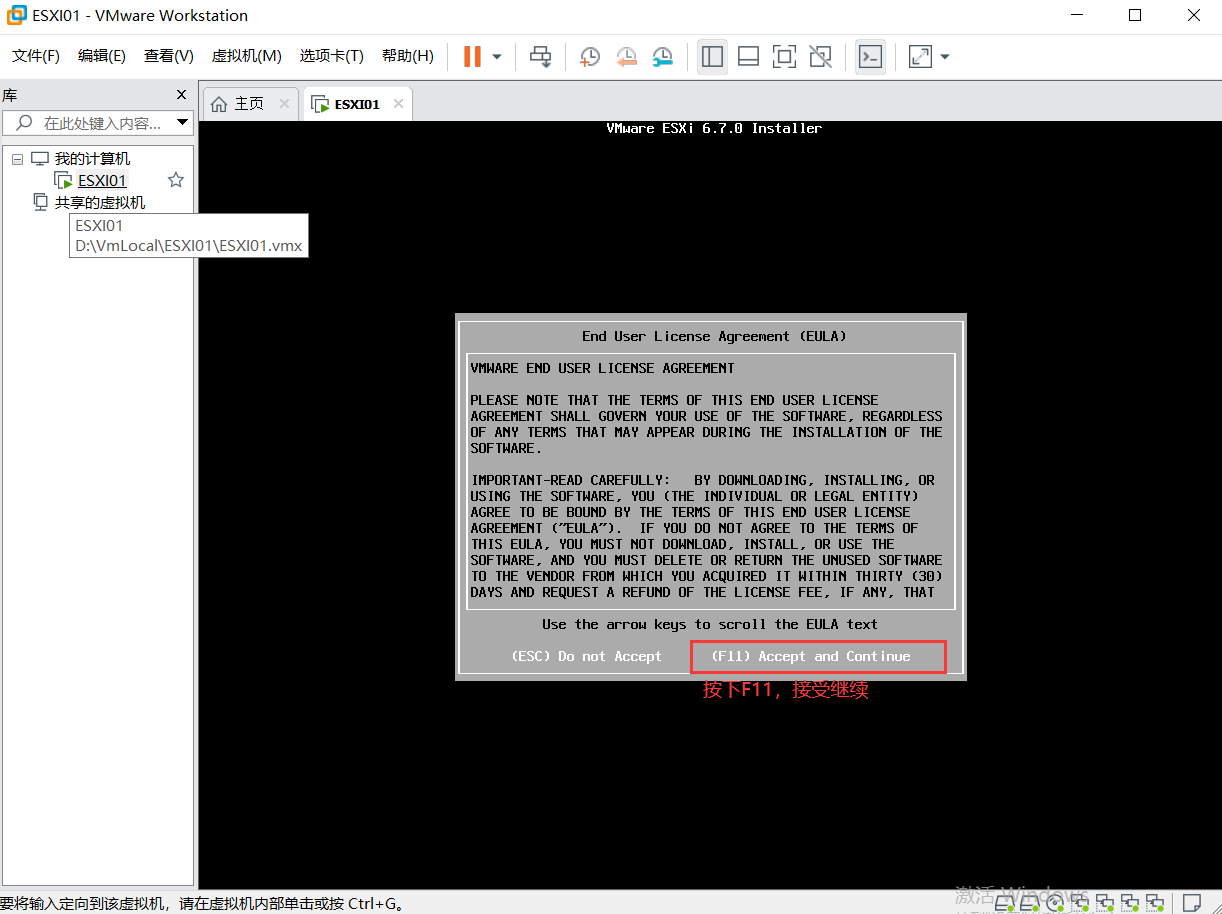
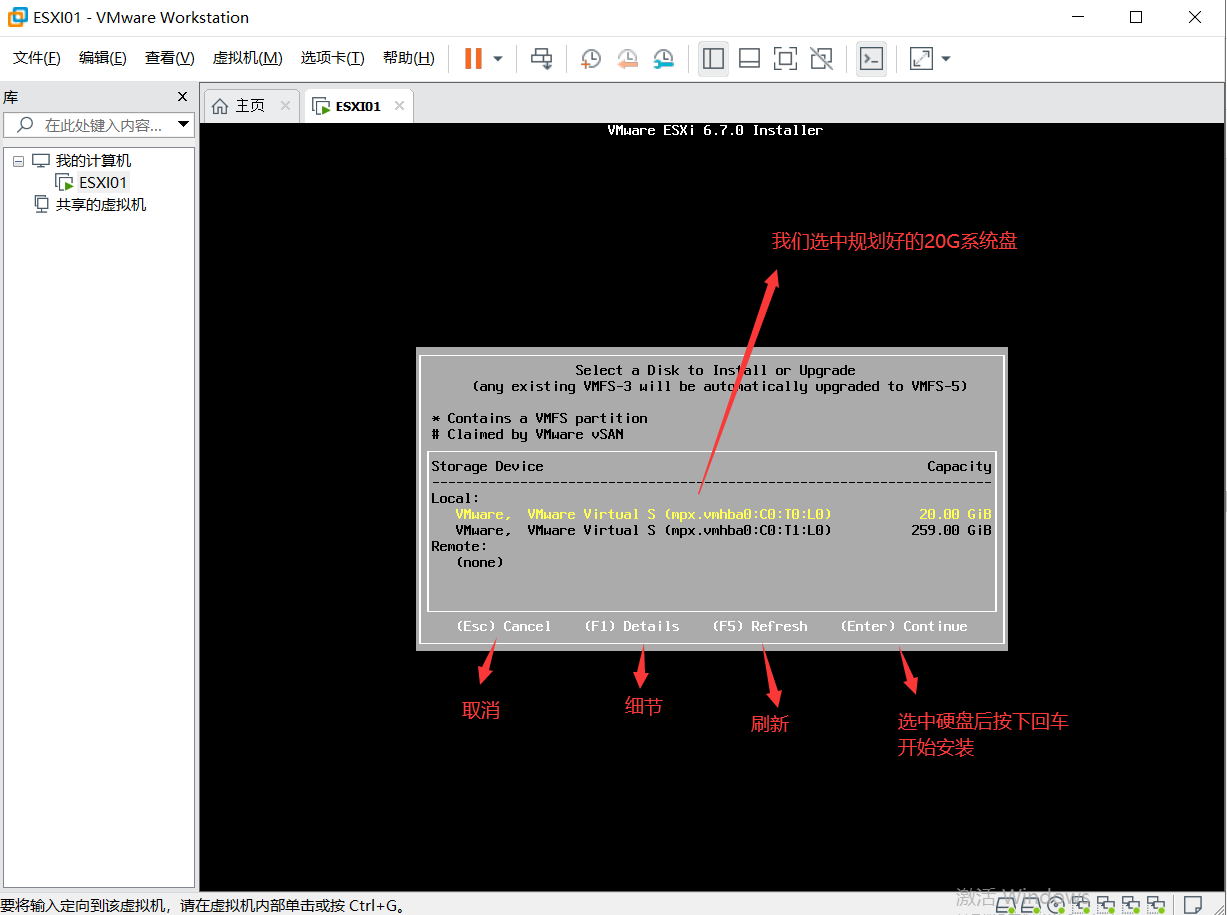

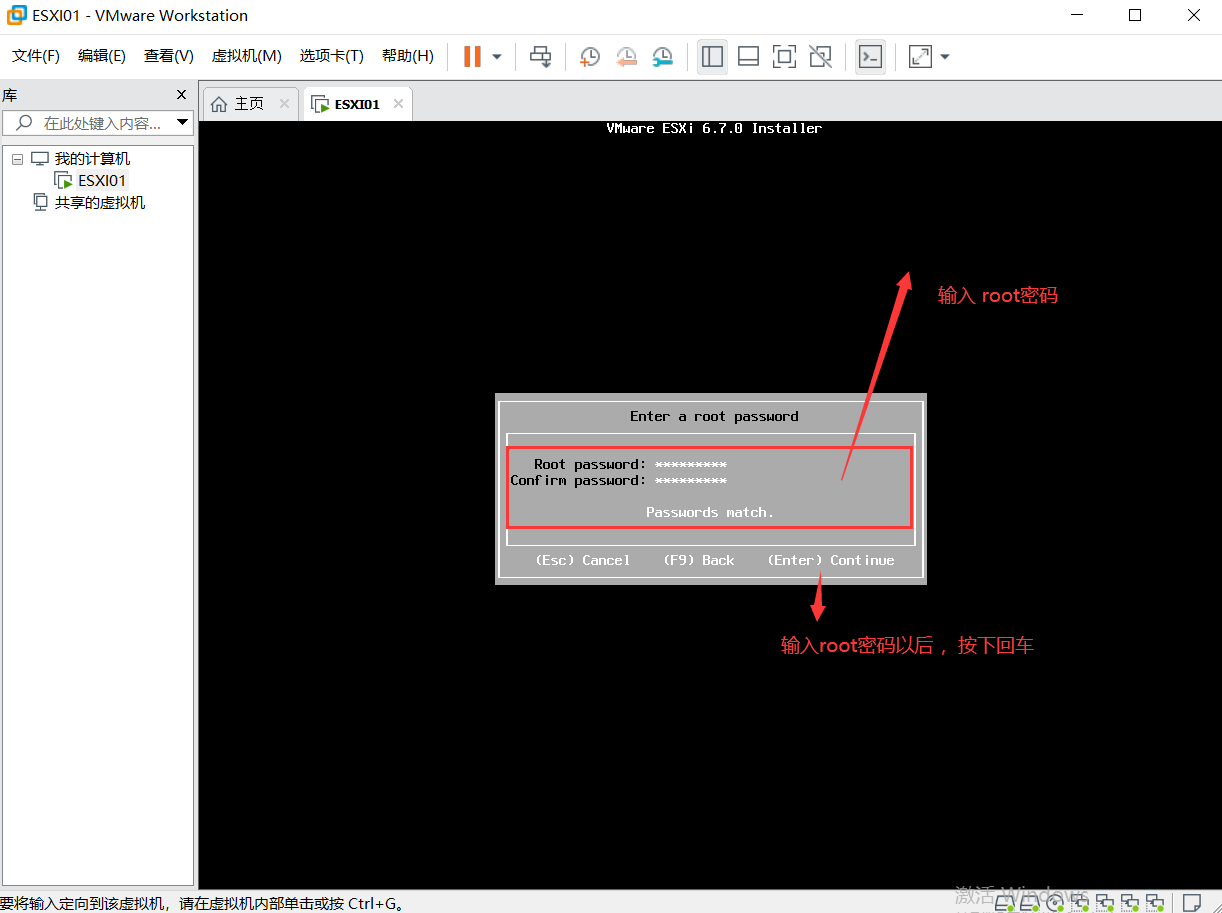
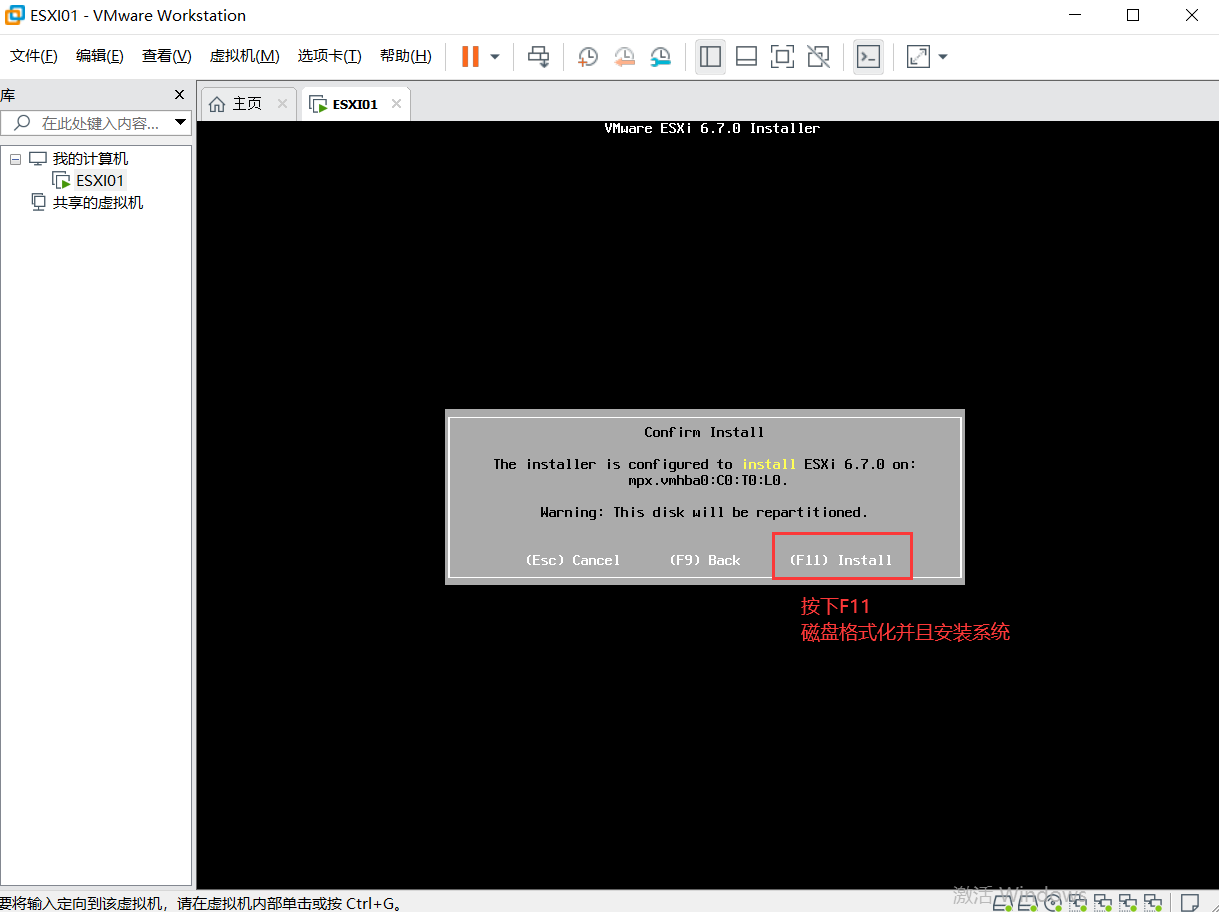

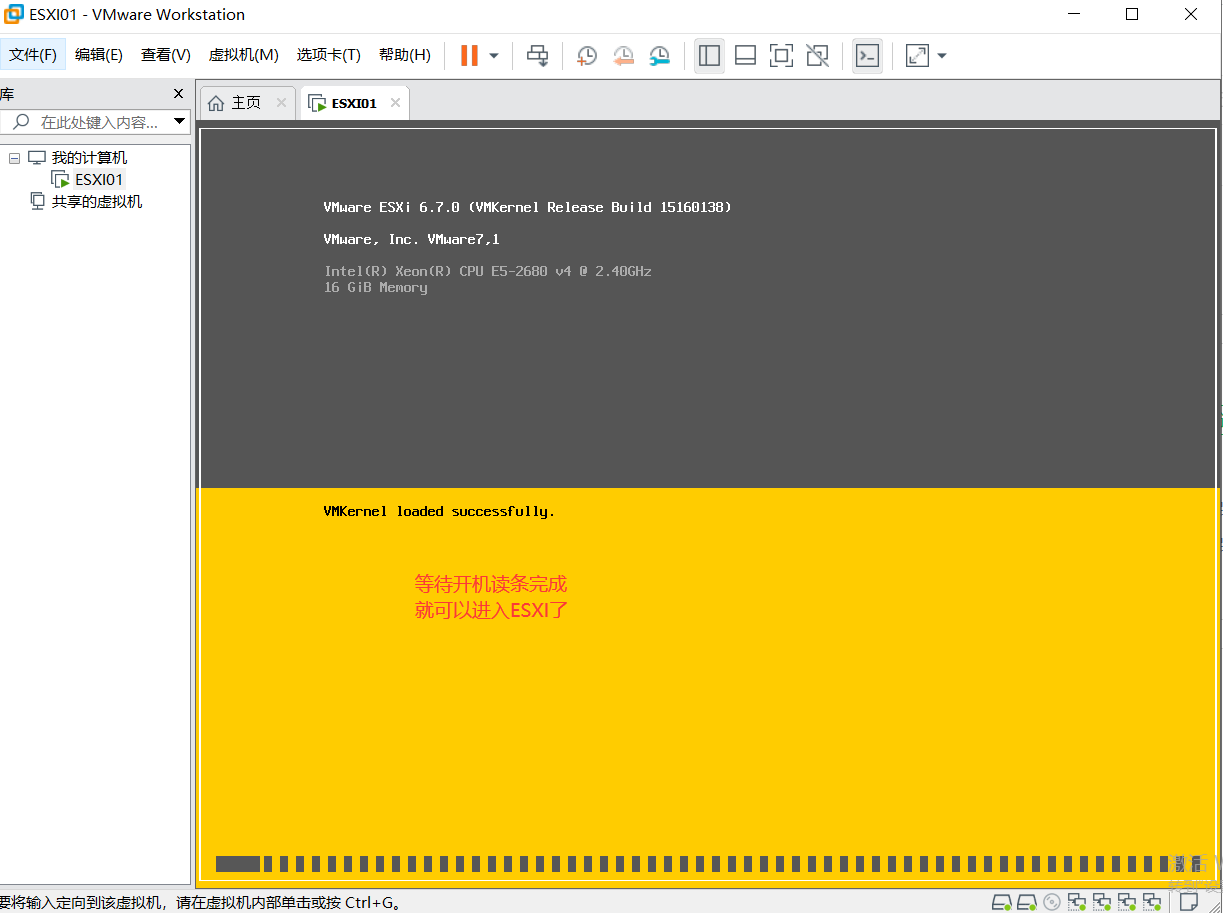
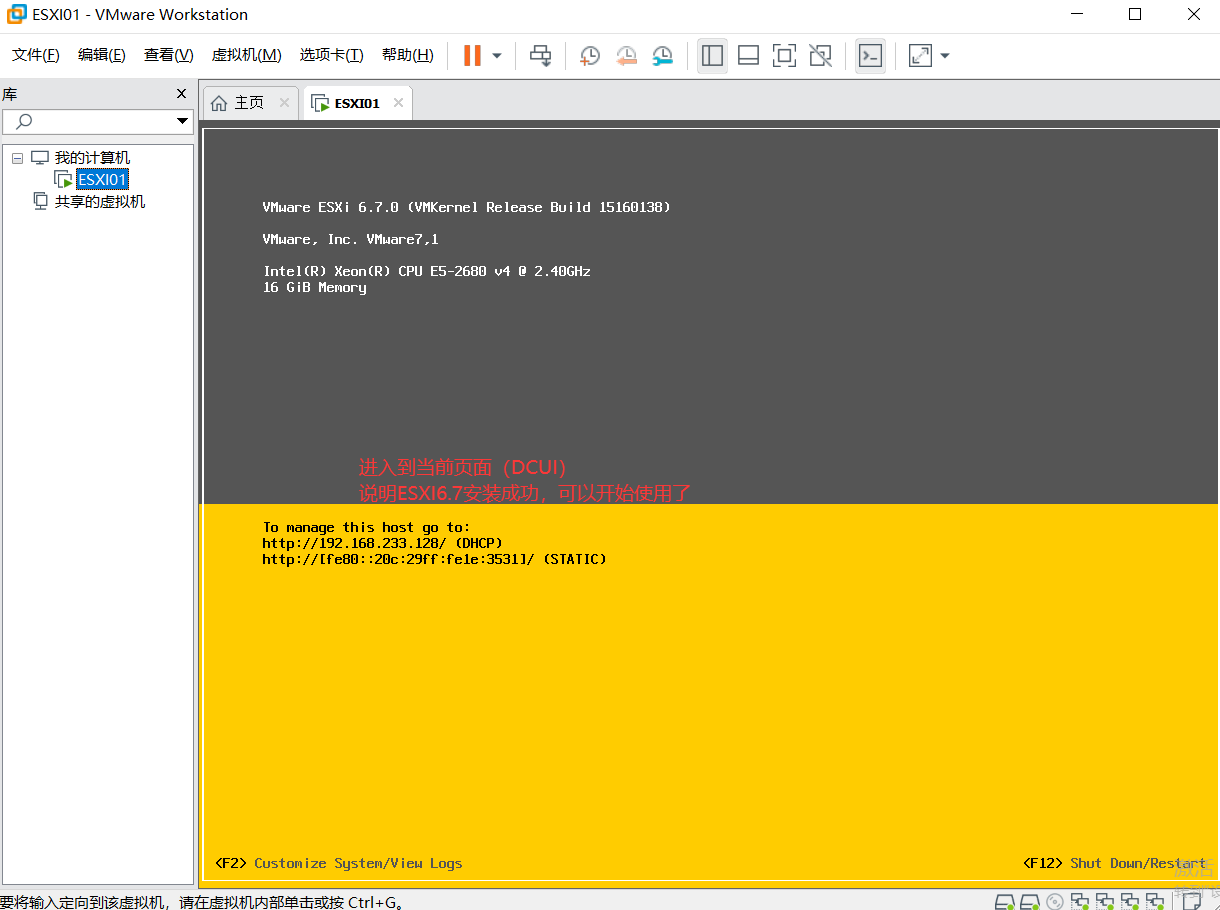
实验:创建ESXI02虚拟机,安装ESXI6.7
方法同上,该处省略,自行安装练习
2.3 设置ESXI服务器
2.3.1 登陆界面分析
在物理机上安装好ESXI6.7.0以后,在物理机上看到这样的界面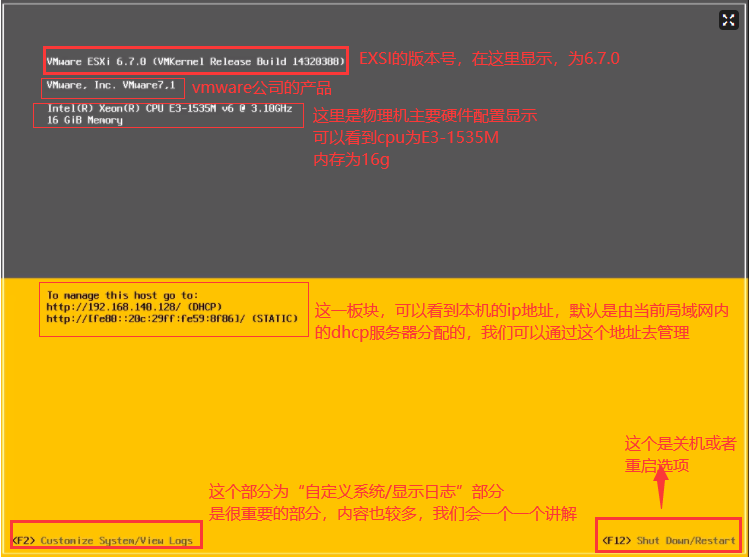
实战:关机或者重启
我们按下F12按键,会出现密码认证页面,如下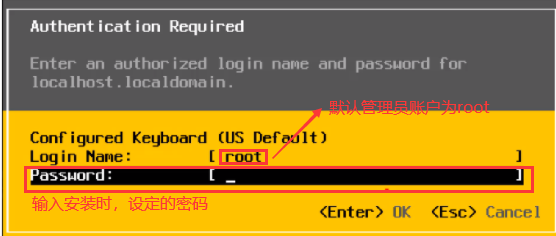
我们输入完用户名和密码后,按下回车键,会弹出确认页面,如下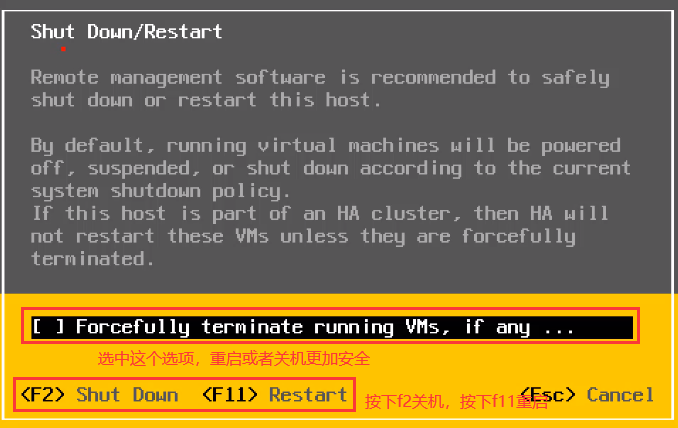
我们再按下F2关机,或者F11重启就可以了
2.3.2 配置管理员密码
配置管理员密码,就是配置root账户的密码,root账户是最高权限账户
在物理机上安装好ESXI6.7.0以后,在物理机上看到这样的界面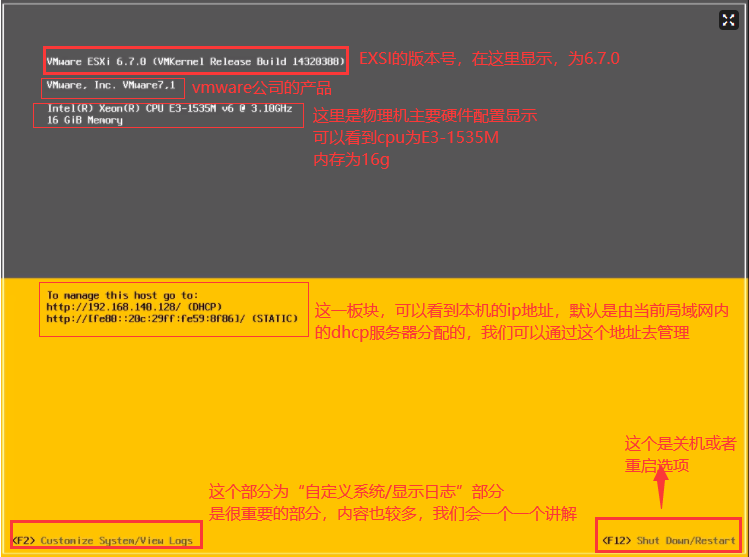
我们按下F2按键,准备进入”自定义系统/显示日志”界面
不过首先会出现用户认证页面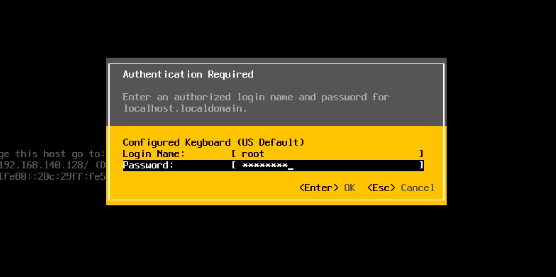
进入”自定义系统/显示日志”页面,如下图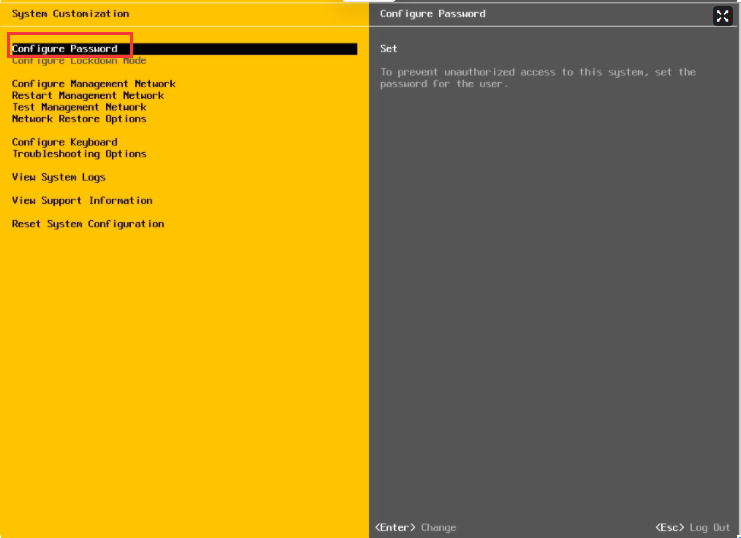
我们选中”configure password”,回车键后就可以更改管理员密码了,如下图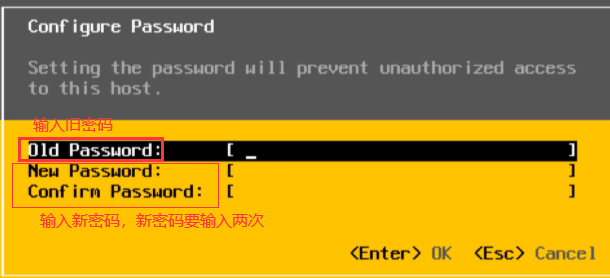
注意:esxi的管理员密码是有复杂度要求的,如果不满足密码复杂度,那么无法更改,如下图
(一般来说,密码要包含 大写字母、小写字母、数字、特殊字符)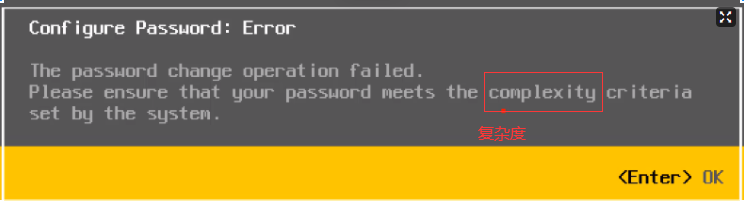
2.3.3 配置锁定模式
在物理机上安装好ESXI6.7.0以后,在物理机上看到这样的界面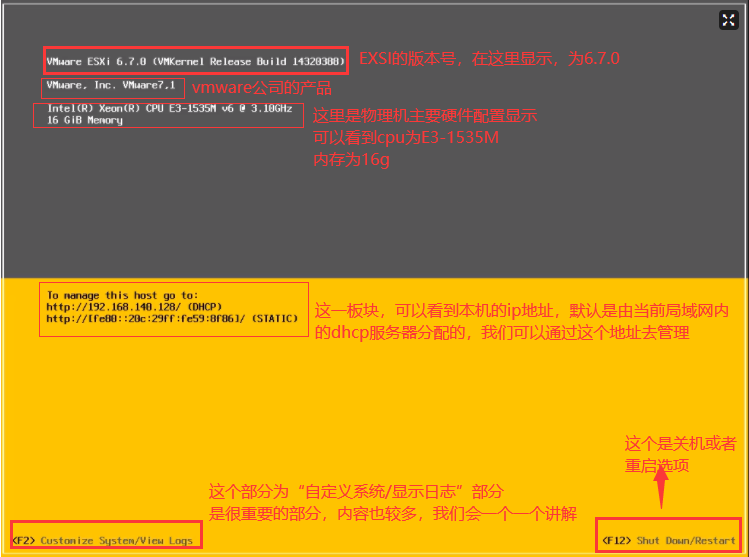
我们按下F2按键,准备进入”自定义系统/显示日志”界面
不过首先会出现用户认证页面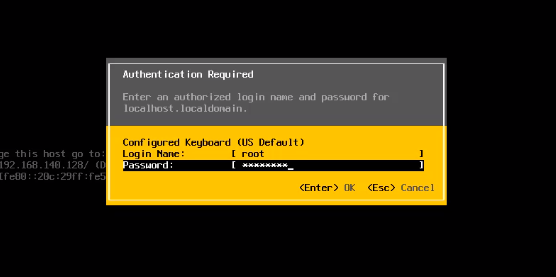
进入”自定义系统/显示日志”页面,第二项,为锁定模式选项,如下图
我们可以看到第二项为锁定模式选项,但是为灰色的,也就是目前不可选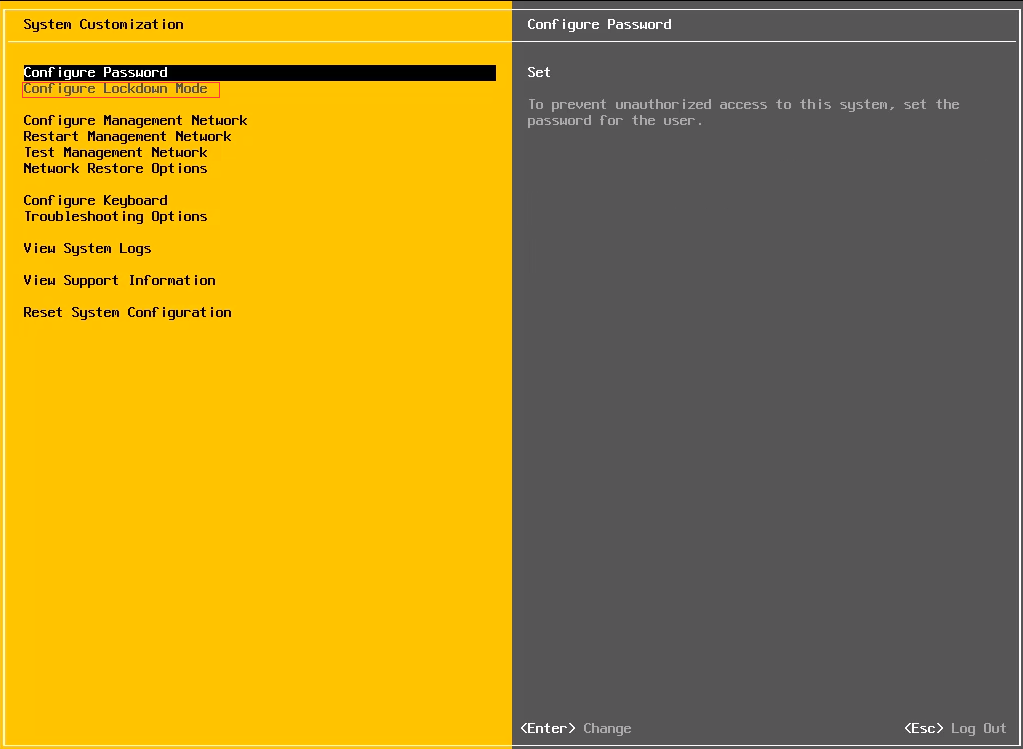
那么锁定模式的功能是什么呢?主要是为了安全考虑!
ESXI主机的常用管理方式有:
DCUI(DCUI就是目前的管理方式,也就是这个黄灰的页面)
vCenter
shell(命令行的管理方式)
SSH(远程登陆的管理方式)
一旦我们开启了锁定模式,那么只能通过DCUI和vCenter的方式进行管理ESXI主机
那么为什么现在锁定模式选项为灰色的呢?
因为我们还没有装vCenter,只要我们安装了vCenter,并且将该ESXI主机加入到vCenter,那么这个锁定模式的选项就可以使用了
2.3.4 配置管理网络
在物理机上安装好ESXI6.7.0以后,在物理机上看到这样的界面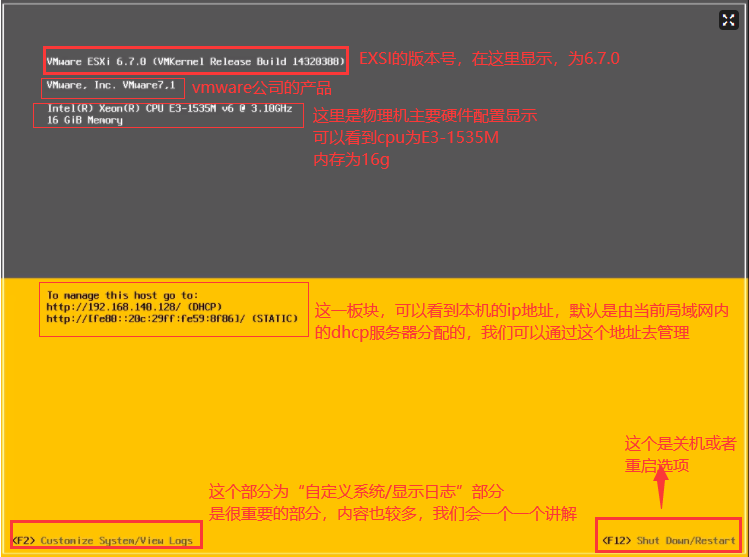
我们按下F2按键,准备进入”自定义系统/显示日志”界面
不过首先会出现用户认证页面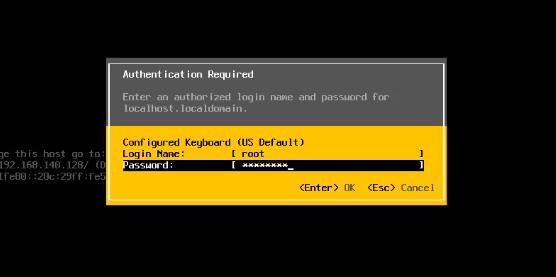
第三项,为”配置管理网络”选项,可以通过它来配置网络,如下图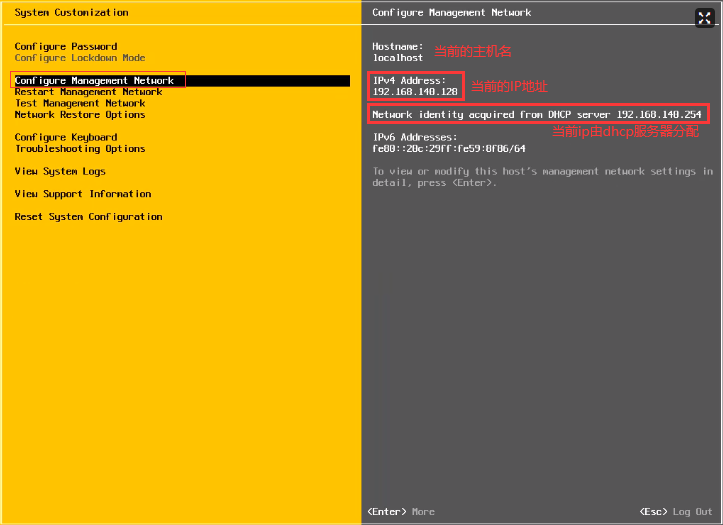
我们将第三项回车,就可以进入配置管理网络选项卡的子选项,如下图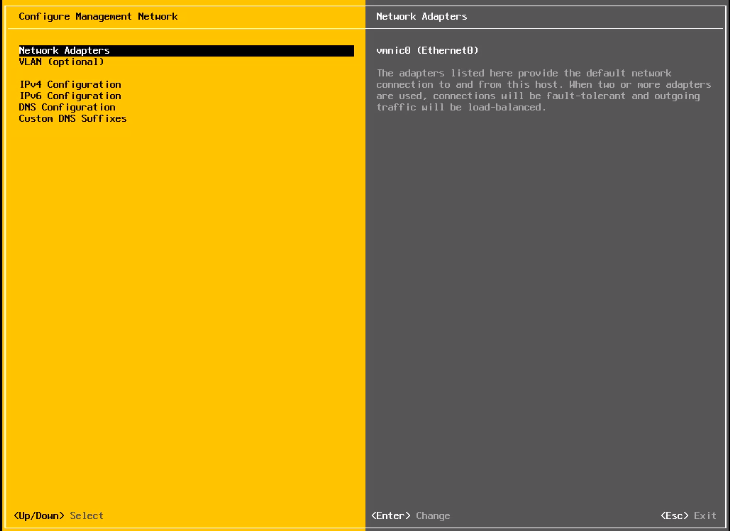
子选项1:网络适配器
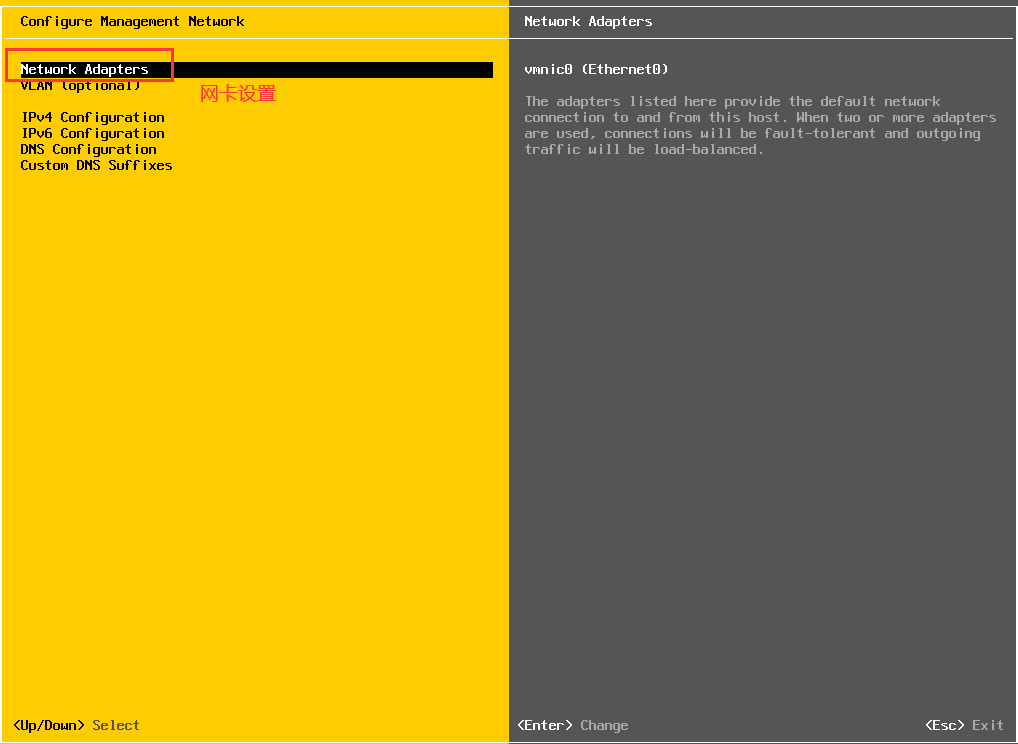
子选项2:VLAN(了解)
该选项可以配置vlan,但如果对vlan不太熟悉,最好不要动这个配置
在这里我们了解有这个功能即可,不做深入研究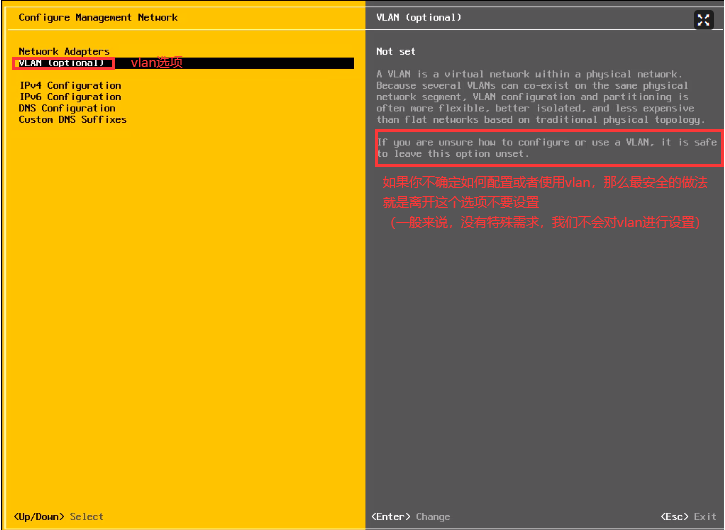
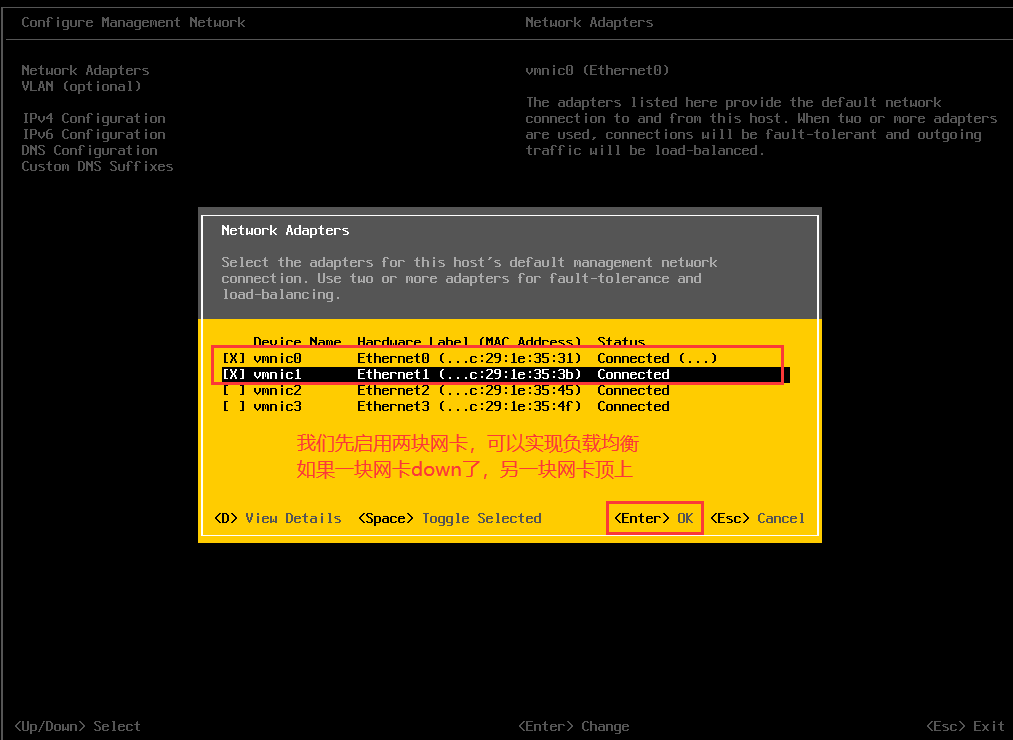
子选项3:ipv4设置
我们按照实验环境规划,对ESXI01主机的ip地址进行配置
我们首先 配置管理流量和业务流量 网卡的ip相关信息
ip:10.0.1.201/24 网关:10.0.1.1
选中第3项,回车,就可以对本机的IP地址相关信息进行配置,如下图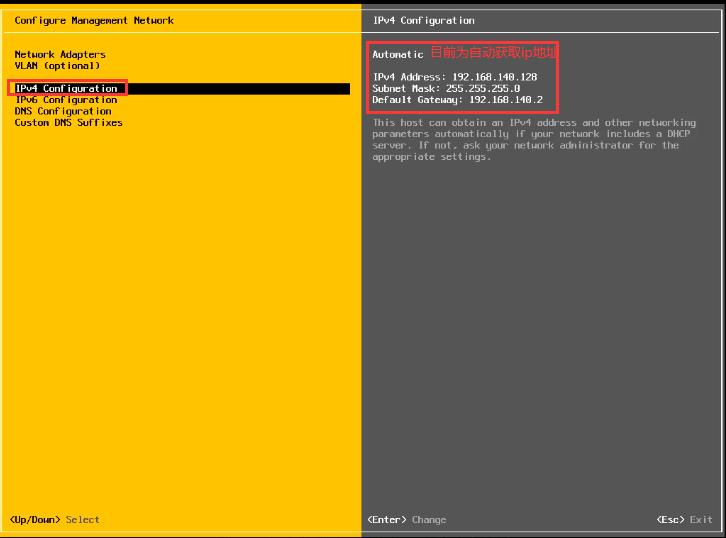
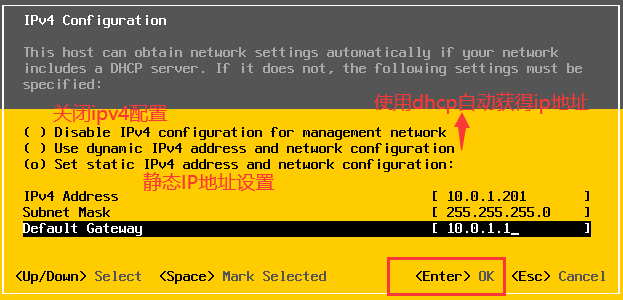
设置好ip地址相关信息以后,按下回车,配置就生效了,我们可以看到右侧已经显示目前ip相关状态了,如下图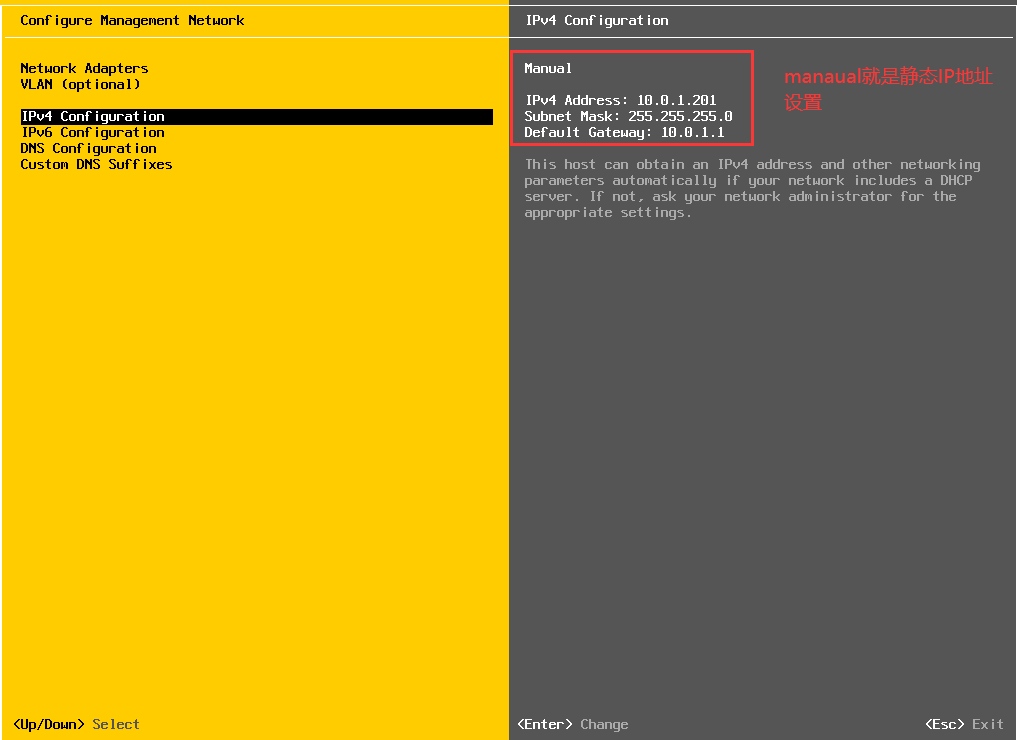
子选项4:ipv6设置(了解)
虽然现在大力提倡ipv6的发展,但是的确目前使用的并不多,我们了解有这个功能即可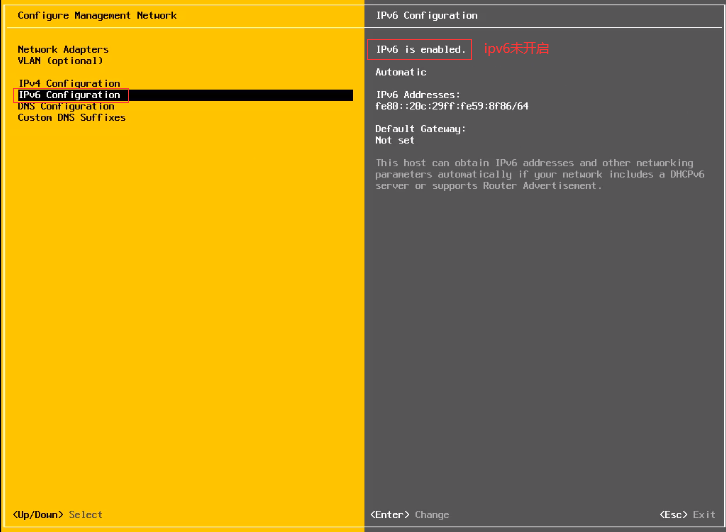
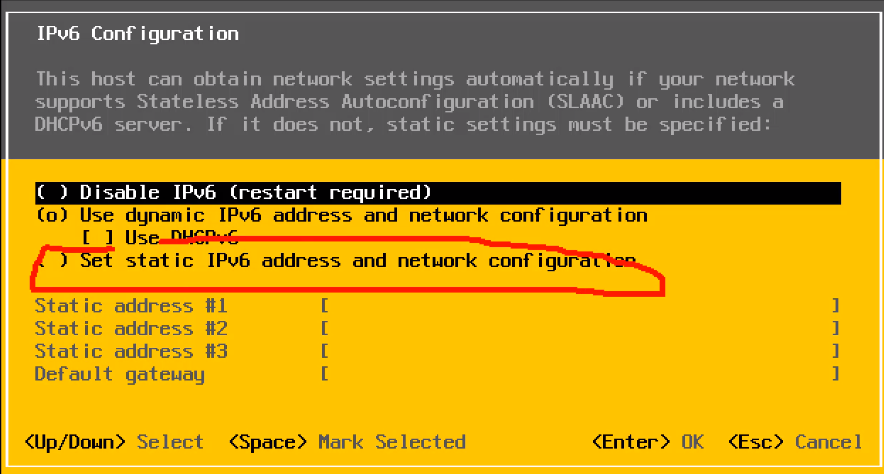
子选项5:DNS配置
第五个子选项为dns配置,如下图
我们要手动设置dns服务器地址为10.0.1.209(也就是dcstorage),是我们事先规划好的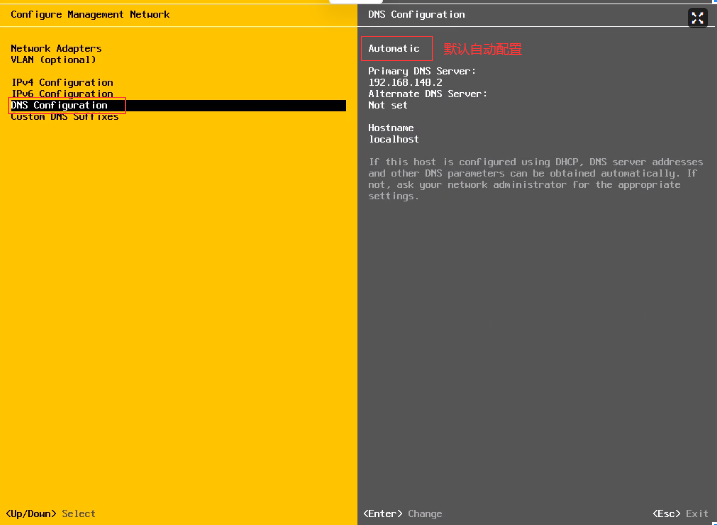
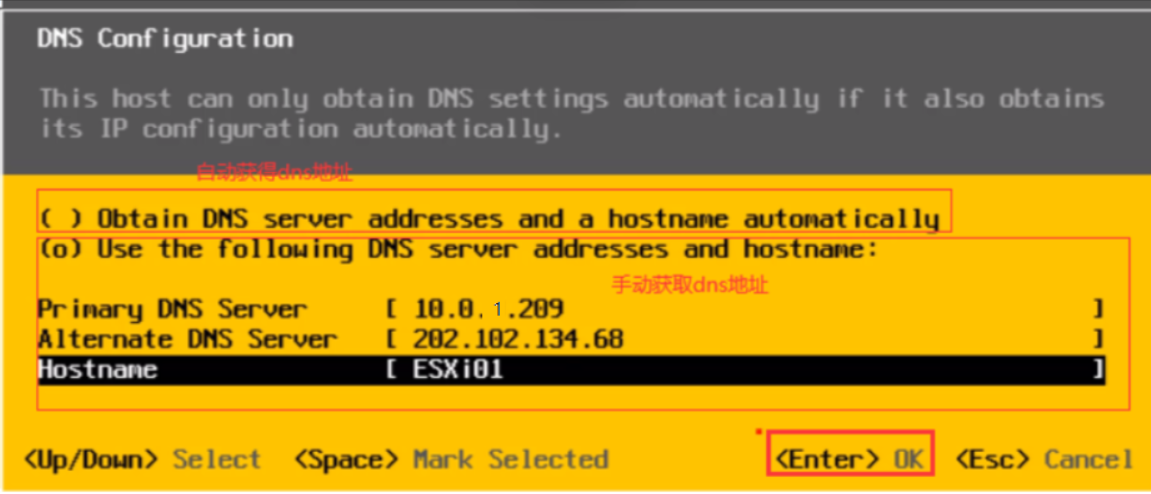
子选项6:DNS后缀
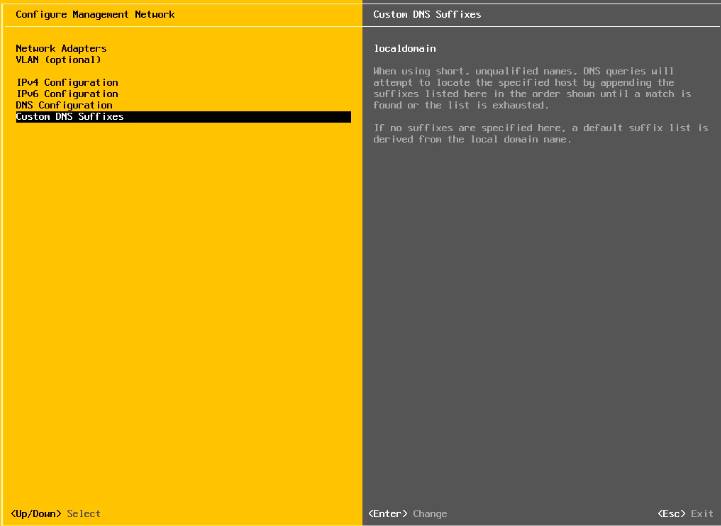
默认的dns后缀为localdomain,我们将它改为一个公网上不存在的后缀,例如birtopin.local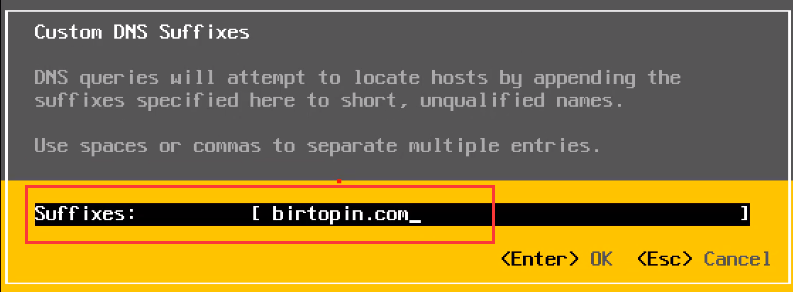
配置完毕操作
那么我们的网络相关配置就已经全部完成了,我们需要在子选项页面下,按下esc键,会出现下图
2.3.5 重启管理网络
在物理机上安装好ESXI6.7.0以后,在物理机上看到这样的界面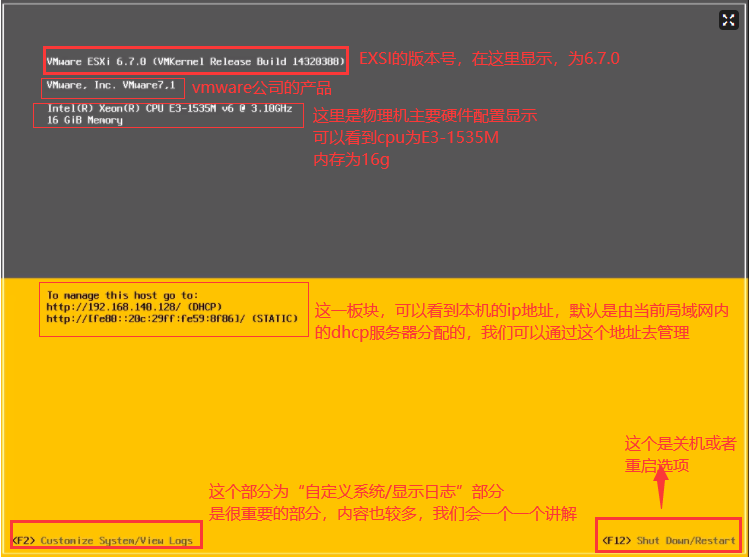
我们按下F2按键,准备进入”自定义系统/显示日志”界面
不过首先会出现用户认证页面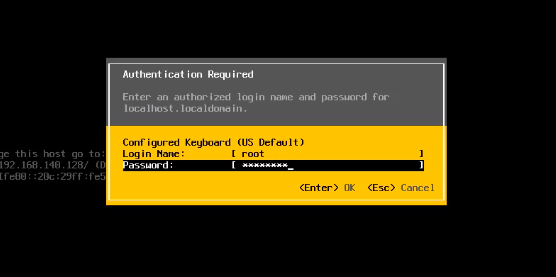
进入到”自定义配置/显示日志”页面中,第四项为重启管理网络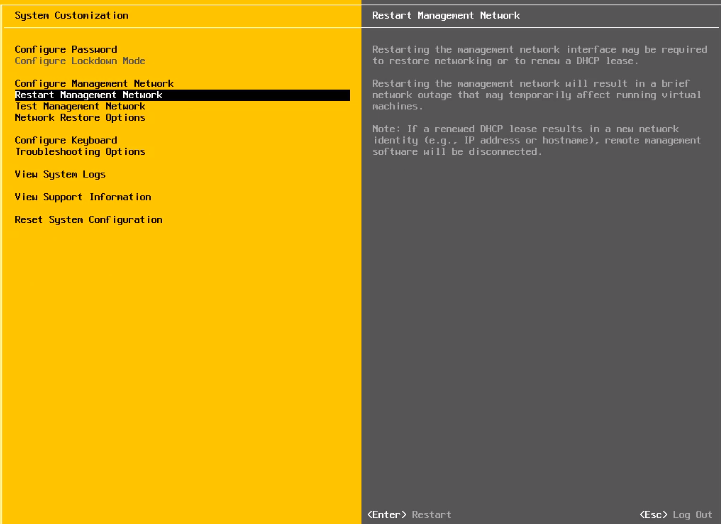
点击回车键,出现如下图
2.3.6 测试管理网络
在物理机上安装好ESXI6.7.0以后,在物理机上看到这样的界面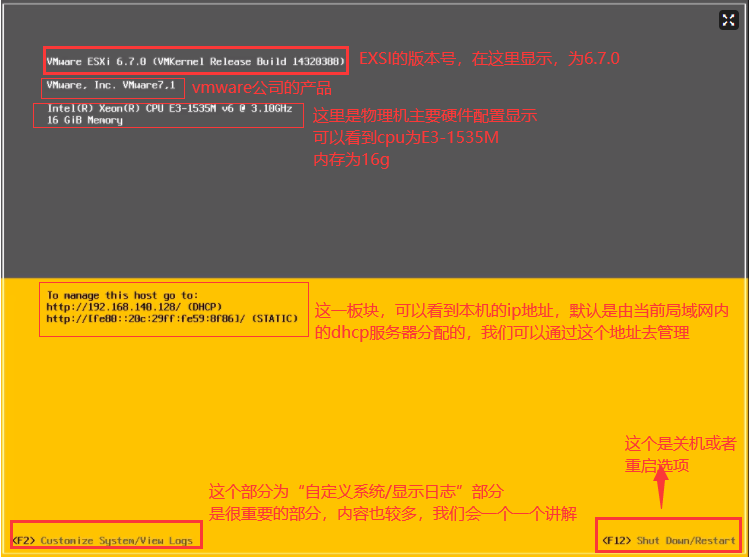
我们按下F2按键,准备进入”自定义系统/显示日志”界面
不过首先会出现用户认证页面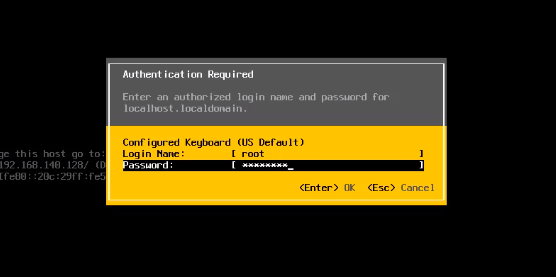
进入”自定义系统/显示日志”页面,第五项,为测试管理网络选项,如下图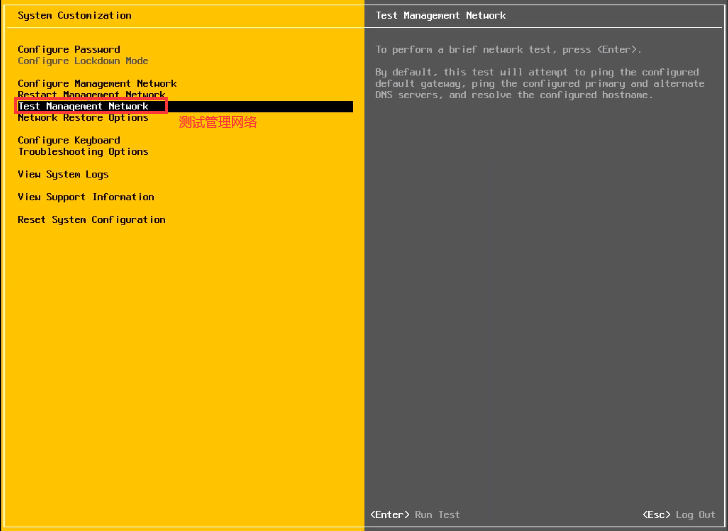
回车以后,可以输入想要ping测试的地址,存在默认值,如下图
(当然啦,地址也是可以更改的)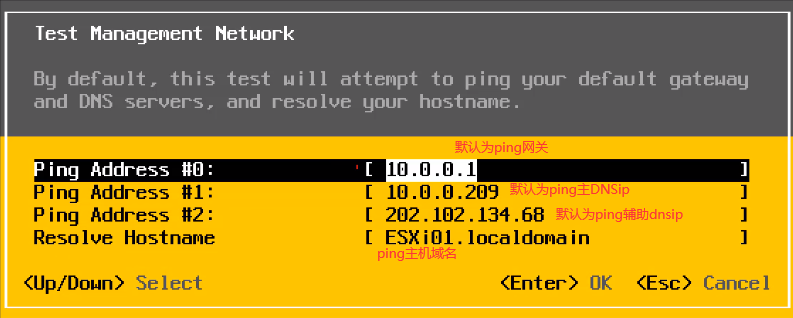
按下回车以后,测试开始,会反馈测试结果,如下图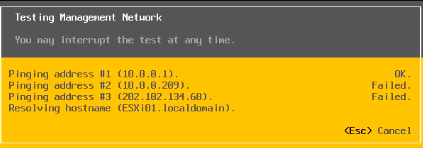
2.3.7 网络恢复选项(慎用)
在物理机上安装好ESXI6.7.0以后,在物理机上看到这样的界面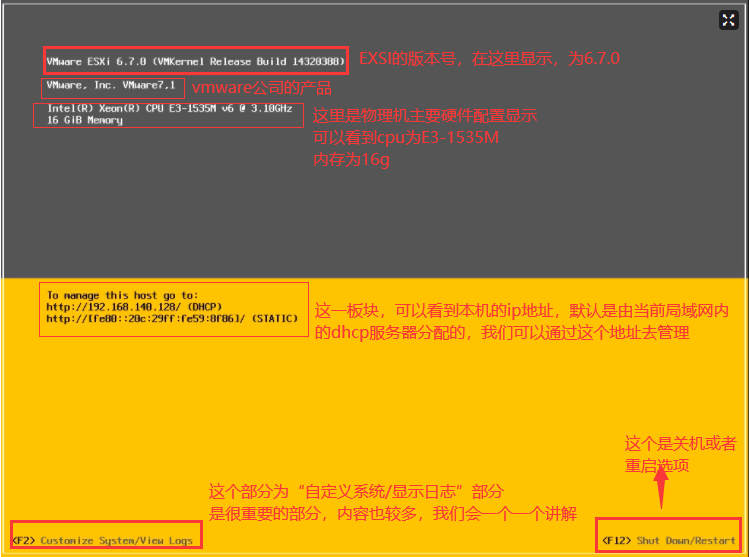
我们按下F2按键,准备进入”自定义系统/显示日志”界面
不过首先会出现用户认证页面
进入”自定义系统/显示日志”页面,第六项,为网络恢复选项,如下图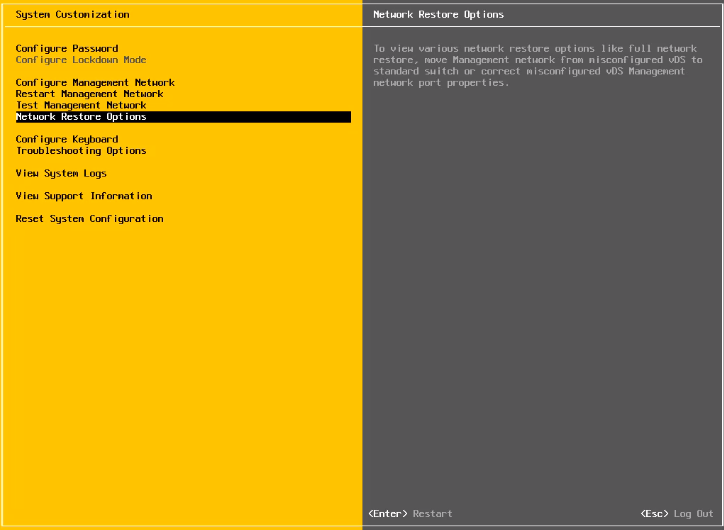
当我们按下回车以后,进入恢复界面,如下图
(有三个子选项,分别为 恢复网络设置、恢复标准交换机、恢复分布式交换机)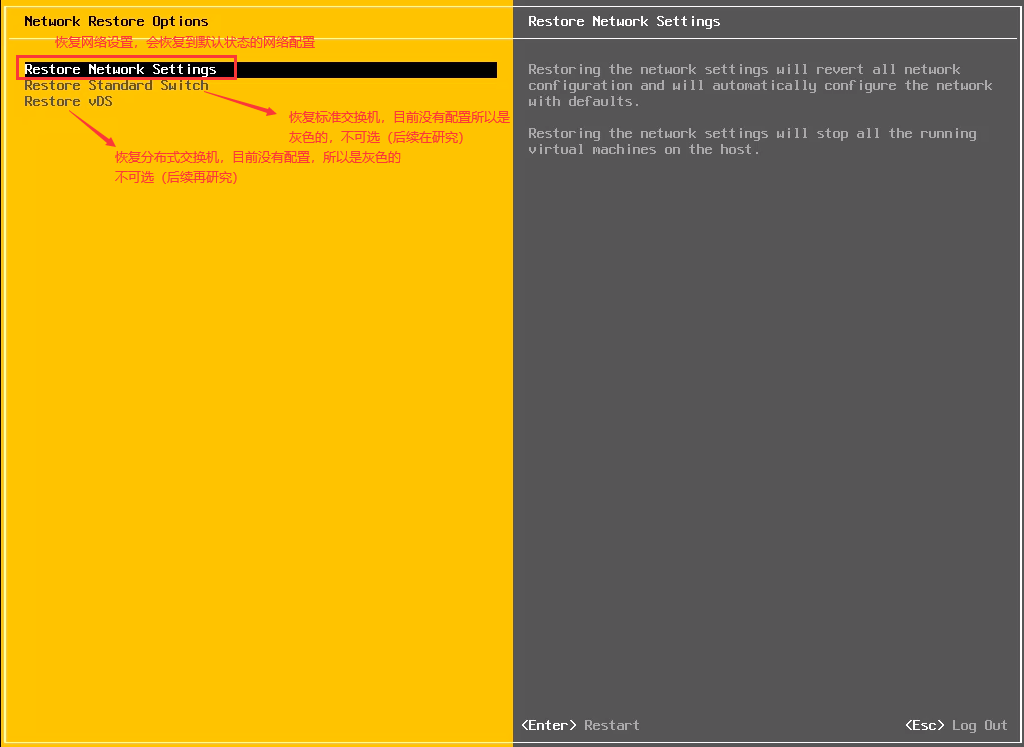
选中第一个子选项恢复网络设置后,进入确定界面,如下图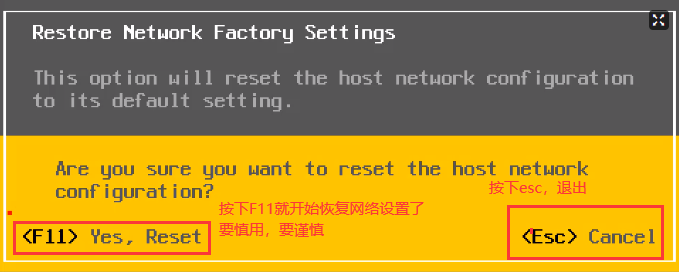
2.3.8 配置键盘布局
在物理机上安装好ESXI6.7.0以后,在物理机上看到这样的界面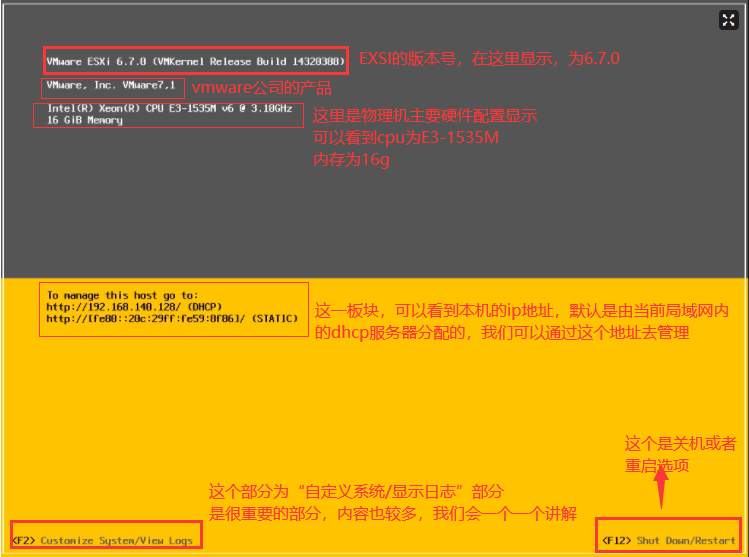
我们按下F2按键,准备进入”自定义系统/显示日志”界面
不过首先会出现用户认证页面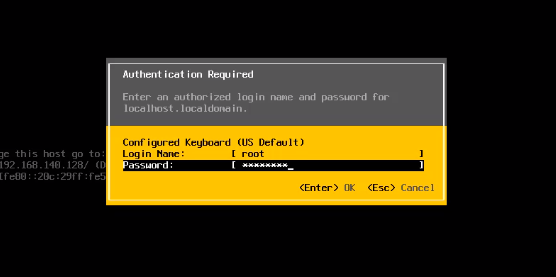
进入”自定义系统/显示日志”页面,第七项,为配置键盘布局选项,如下图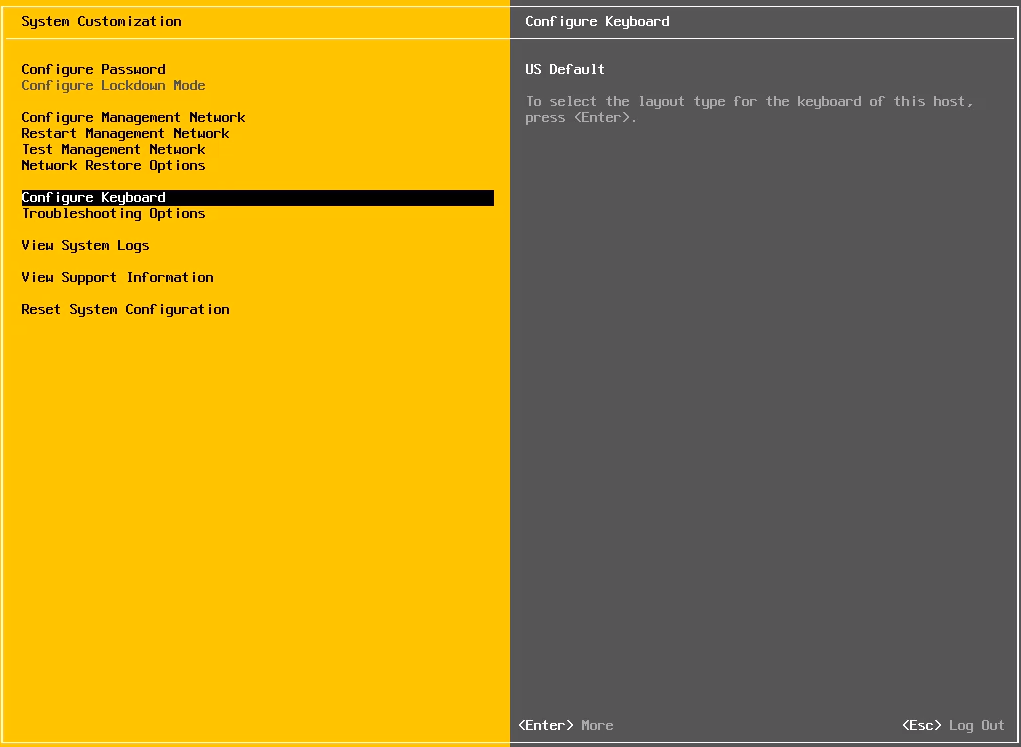
回车以后,进入键盘布局页面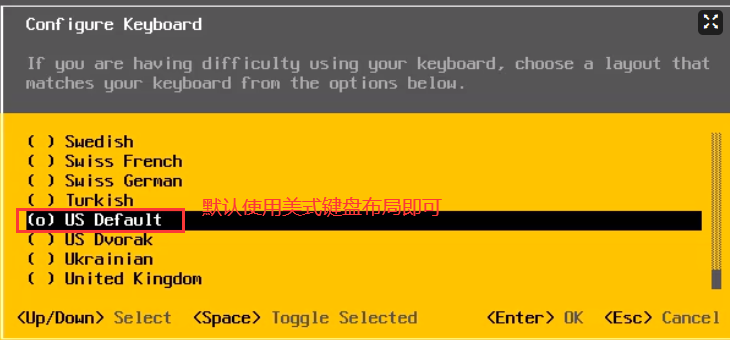
2.3.9 排错选项
在物理机上安装好ESXI6.7.0以后,在物理机上看到这样的界面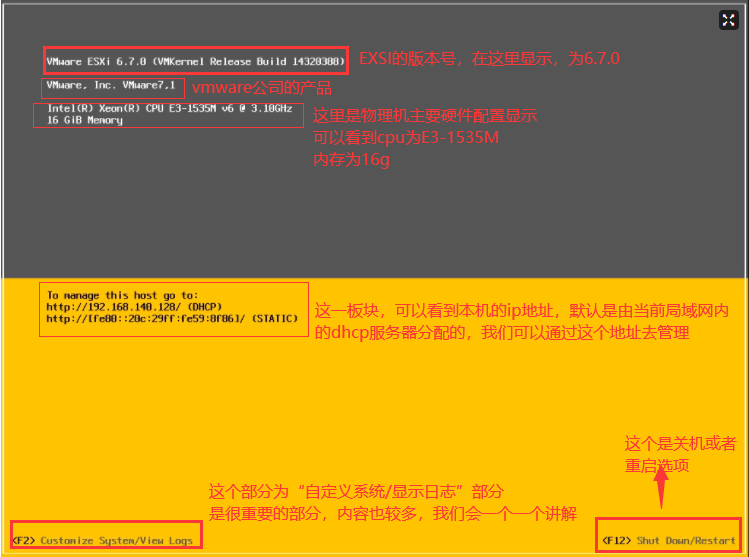
我们按下F2按键,准备进入”自定义系统/显示日志”界面
不过首先会出现用户认证页面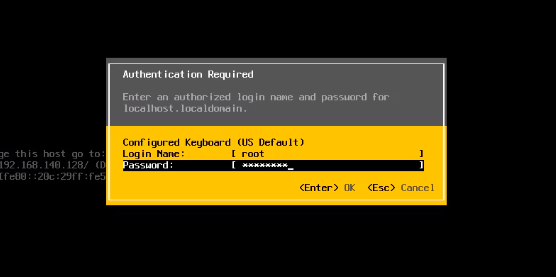
进入”自定义系统/显示日志”页面,第八项,为排错选项,如下图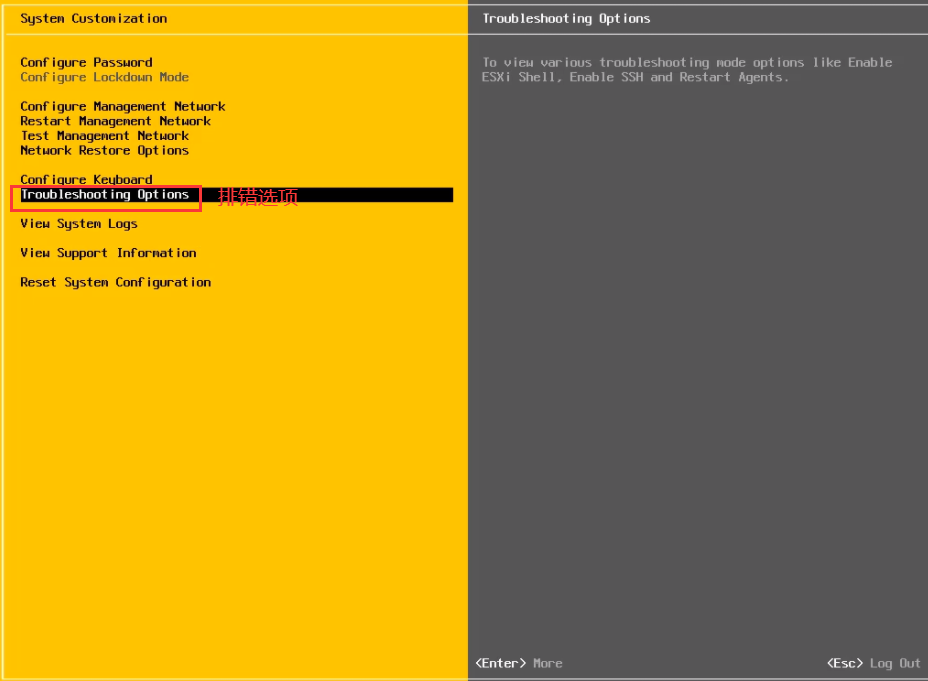
子选项1:是否开启ESXI Shell功能
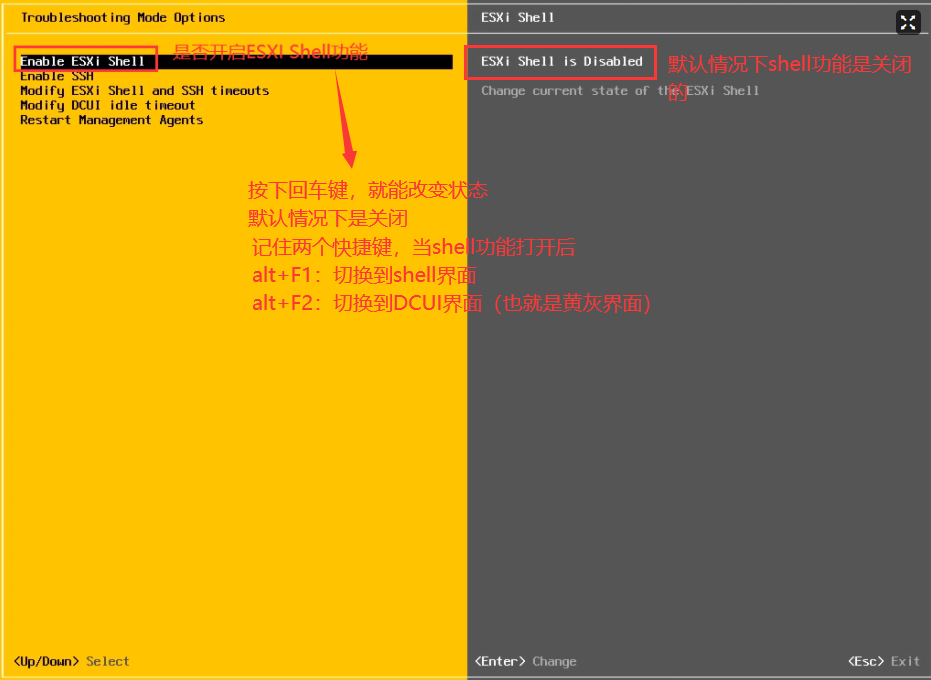
当我们开启了ESXI Shell功能以后,我们按下alt+F1按键,就可以进入到shell界面
(与linu基本命令相同)(了解)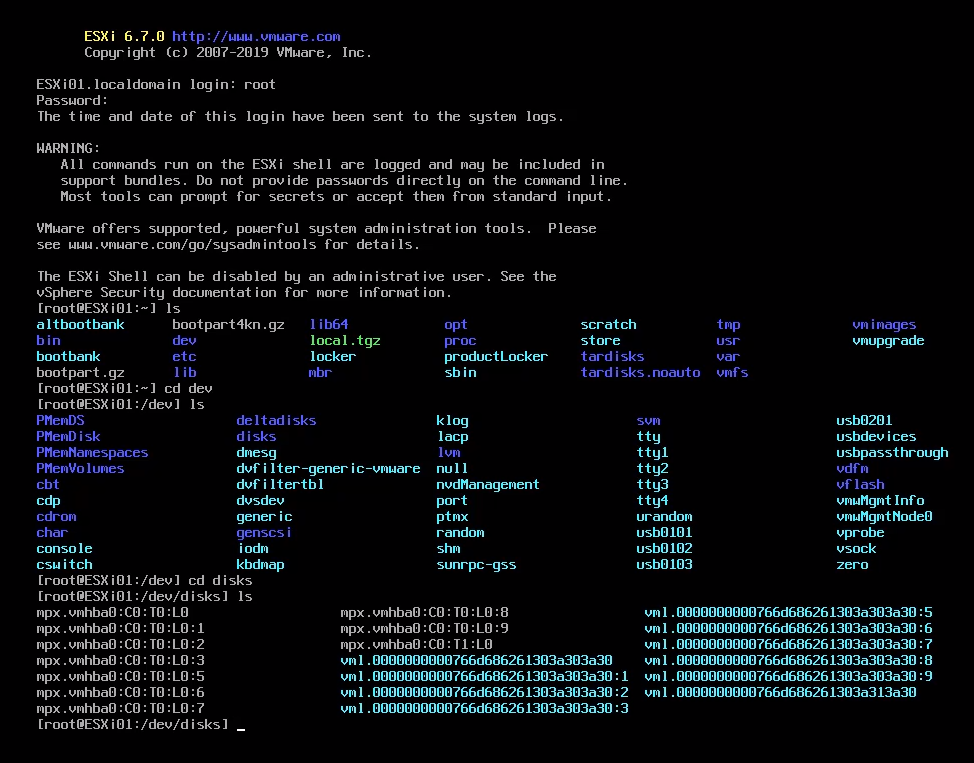
子选项2:是否打开远程ssh功能
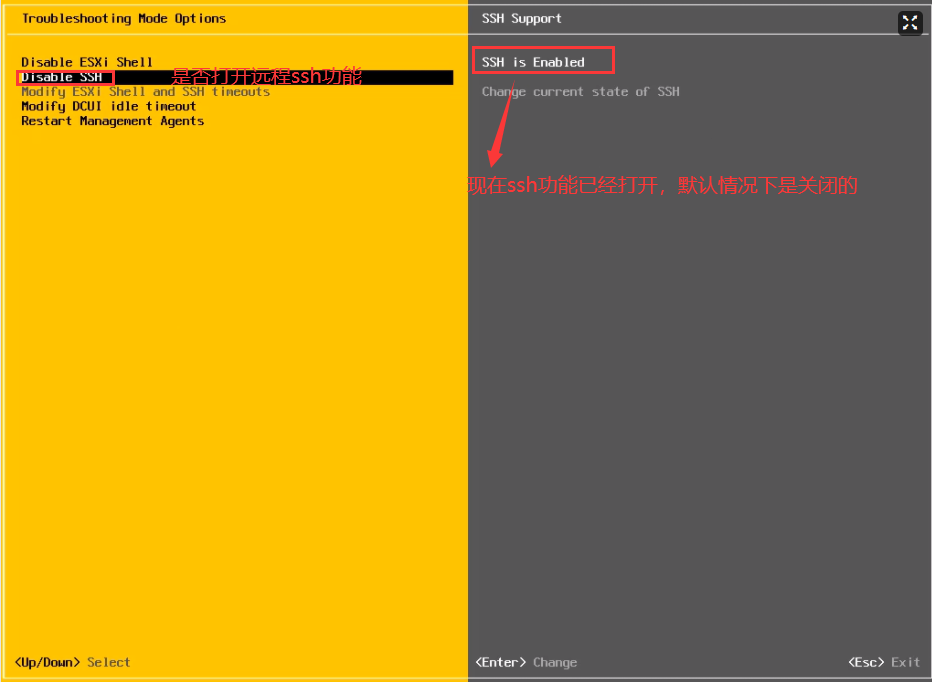
在我们打开了远程ssh功能以后,就可以在其他机器上,使用xshell、putty、mobaxterm等工具进行远程连接,控制该ESXI主机了(ssh默认为22号端口,shell命令行界面)
(如果远程ssh共功能是关闭的,那么其他机器是无法远程连接的)
子选项3:修改ESXIshell 和 ssh 结束时间(暂缺)
子选项4:DCUI闲置结束时间
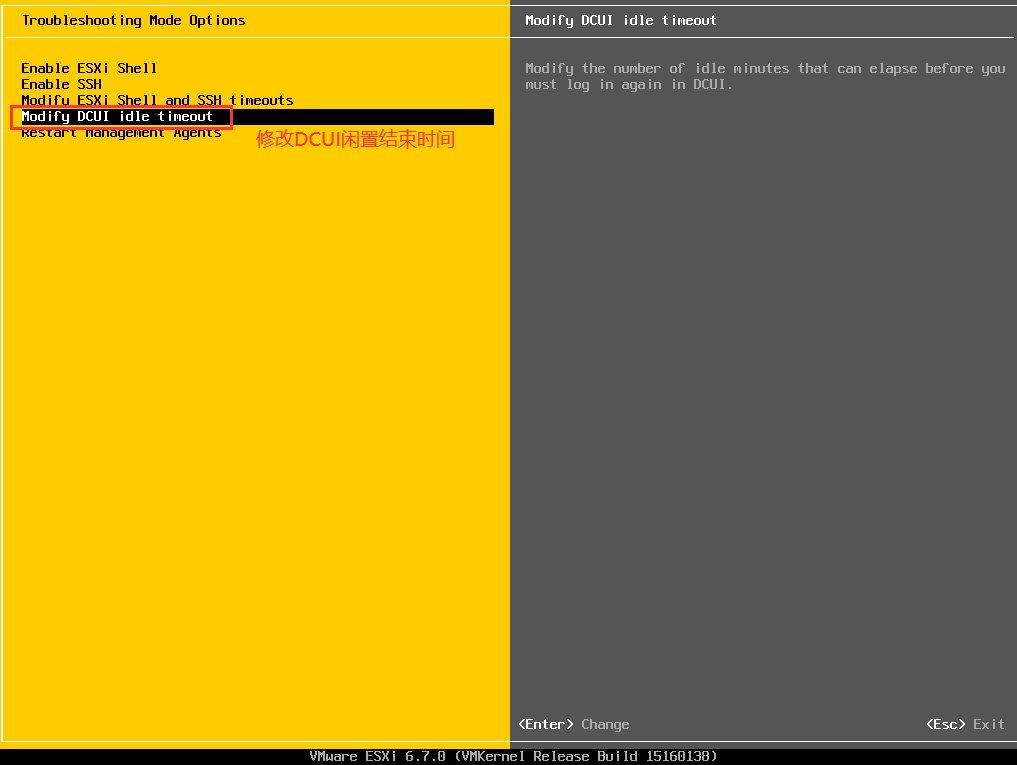
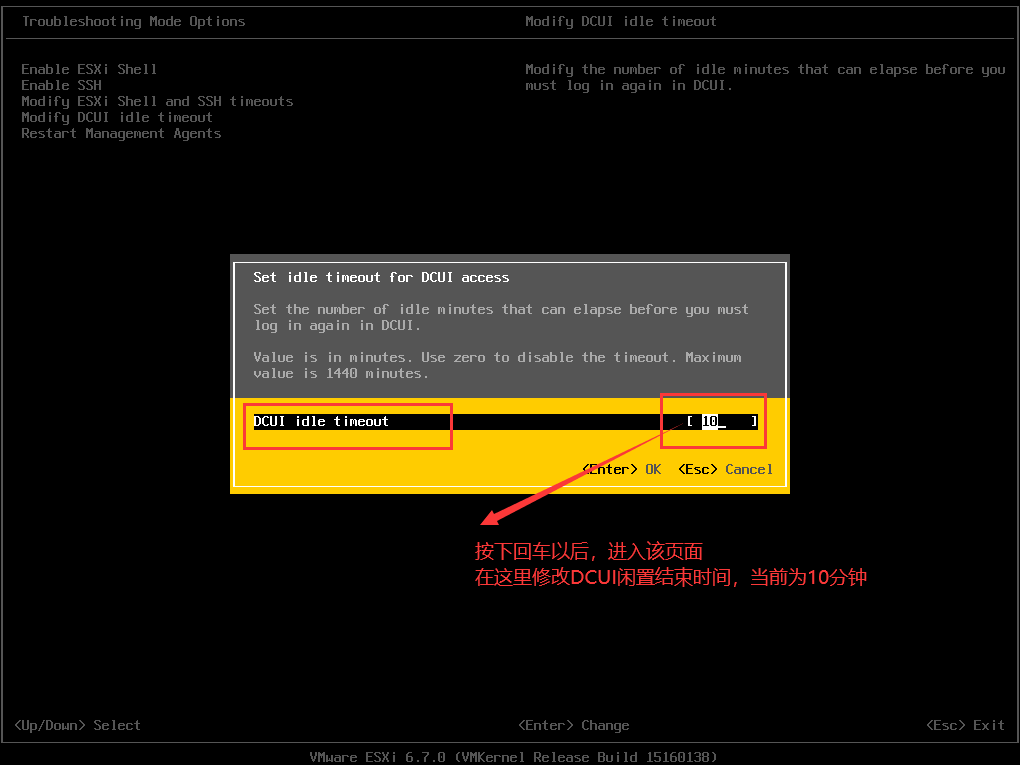
子选项5:重启管理服务(代理)
按下F11确认,一定要重启Management Agents,那么存放在ESXi主机/etc/init.d目录下的十几个服务都会被重启。因为它们都是Daemon,都是“守护进程”,所以就是类似于Linux操作系统中的“服务”(效果类似于重启系统,但比较快,业务会有短暂的中断)

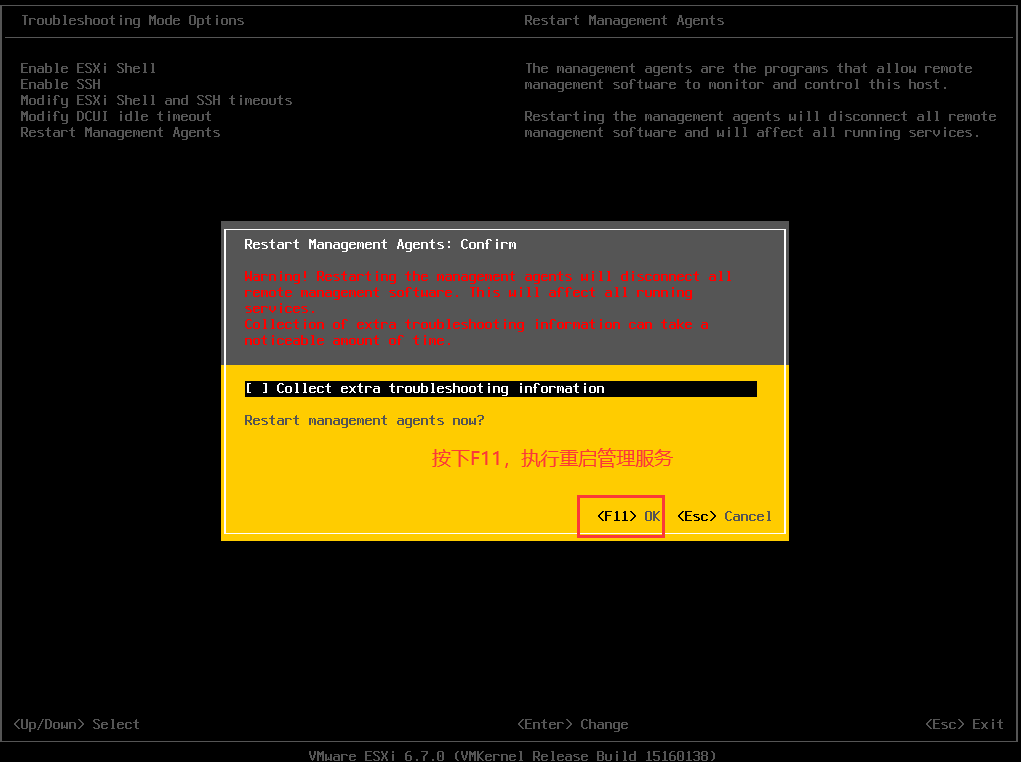
2.3.10 显示系统日志
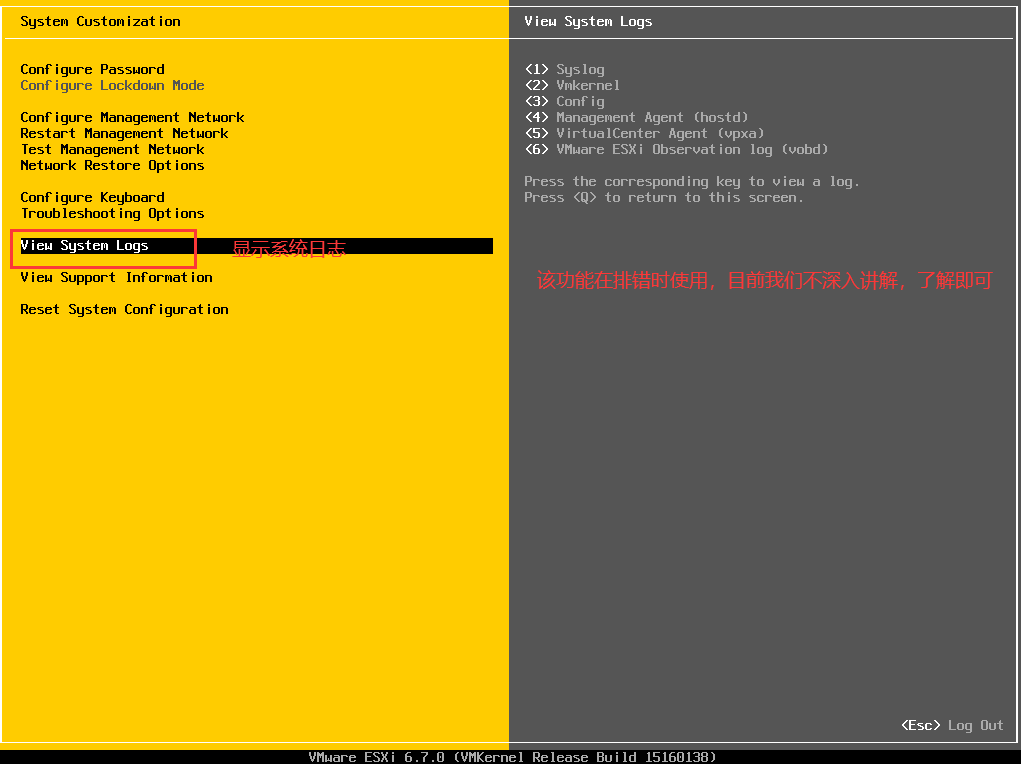
2.3.11 显示支持信息
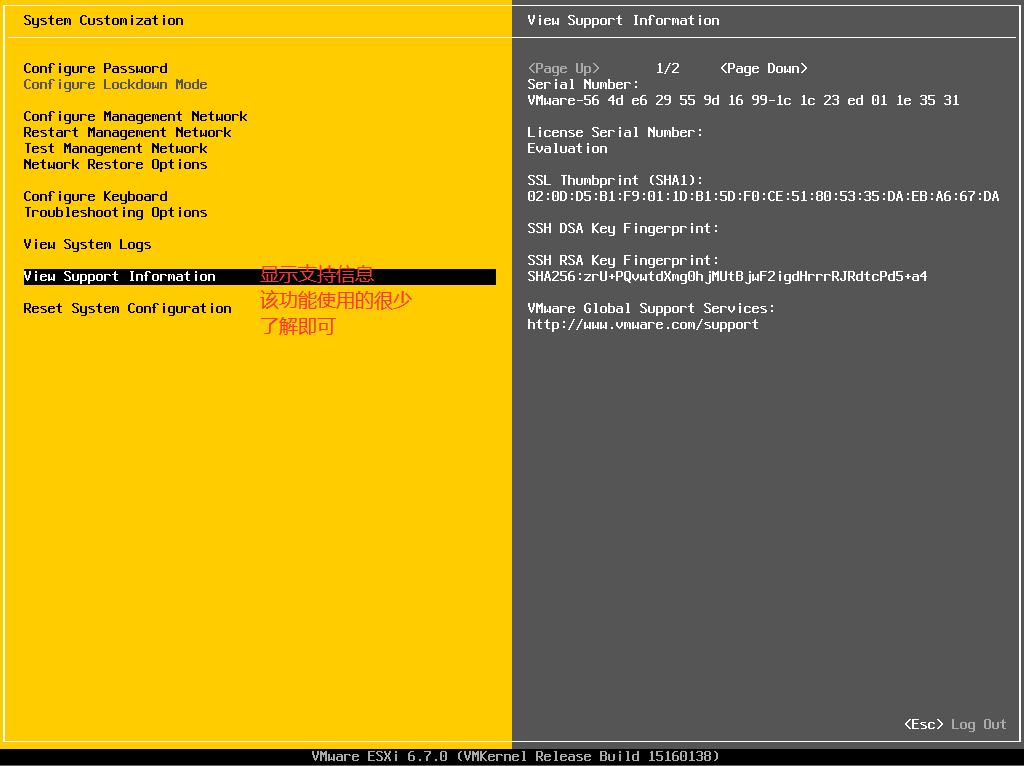
2.3.12 重置系统配置
附件
原版esxi镜像 与 驱动问题
官网上下载的原版esxi安装包,有部分硬件的驱动是没有的
问题:原版的esxi安装包,并不能识别浪潮pm8060阵列卡,导致安装系统时候,看不到硬盘,原因是没有adaptec驱动
解决方案:将找到的驱动程序,写入到原版esxi镜像